Samsung ML-3470D, ML-3471ND User Manual [tr]
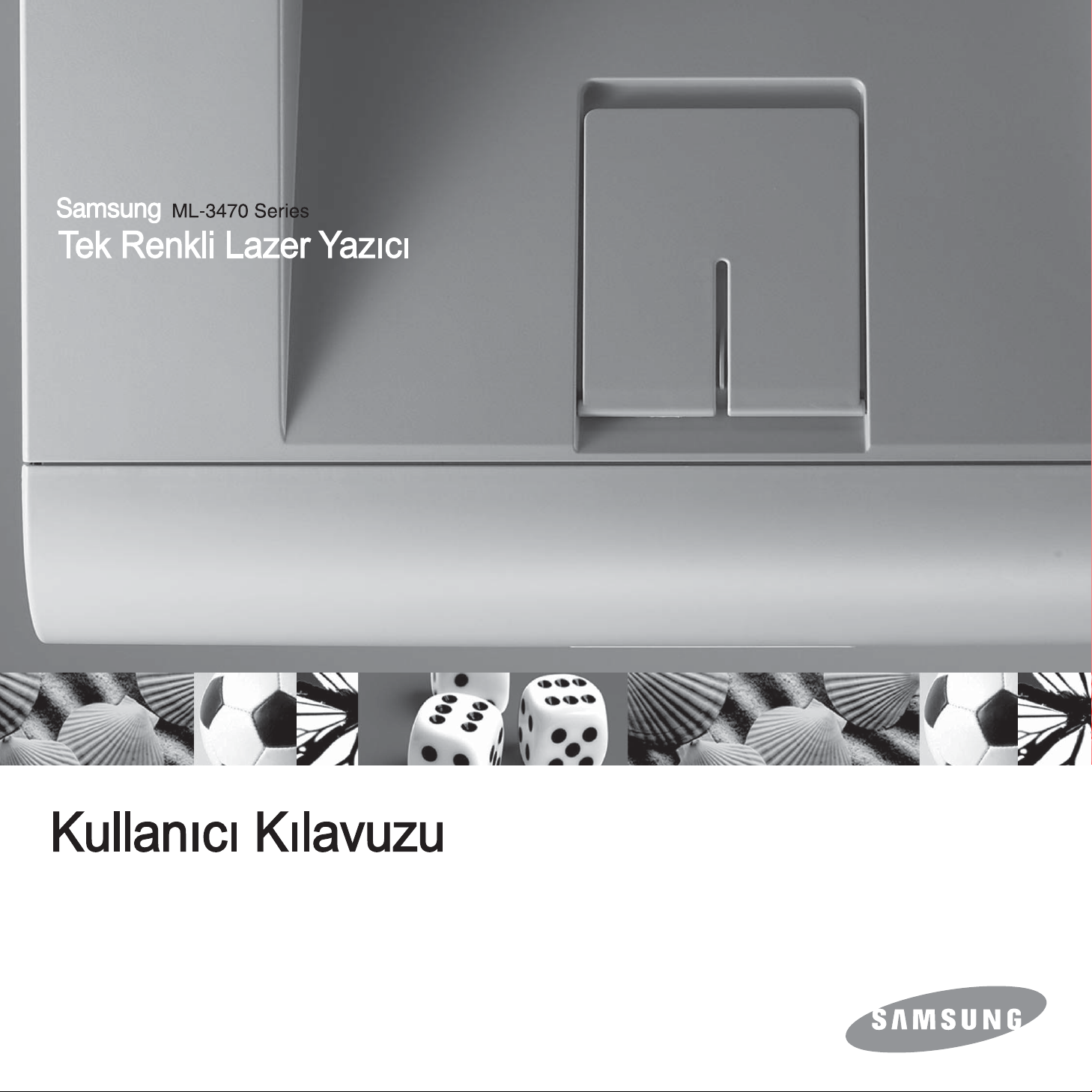
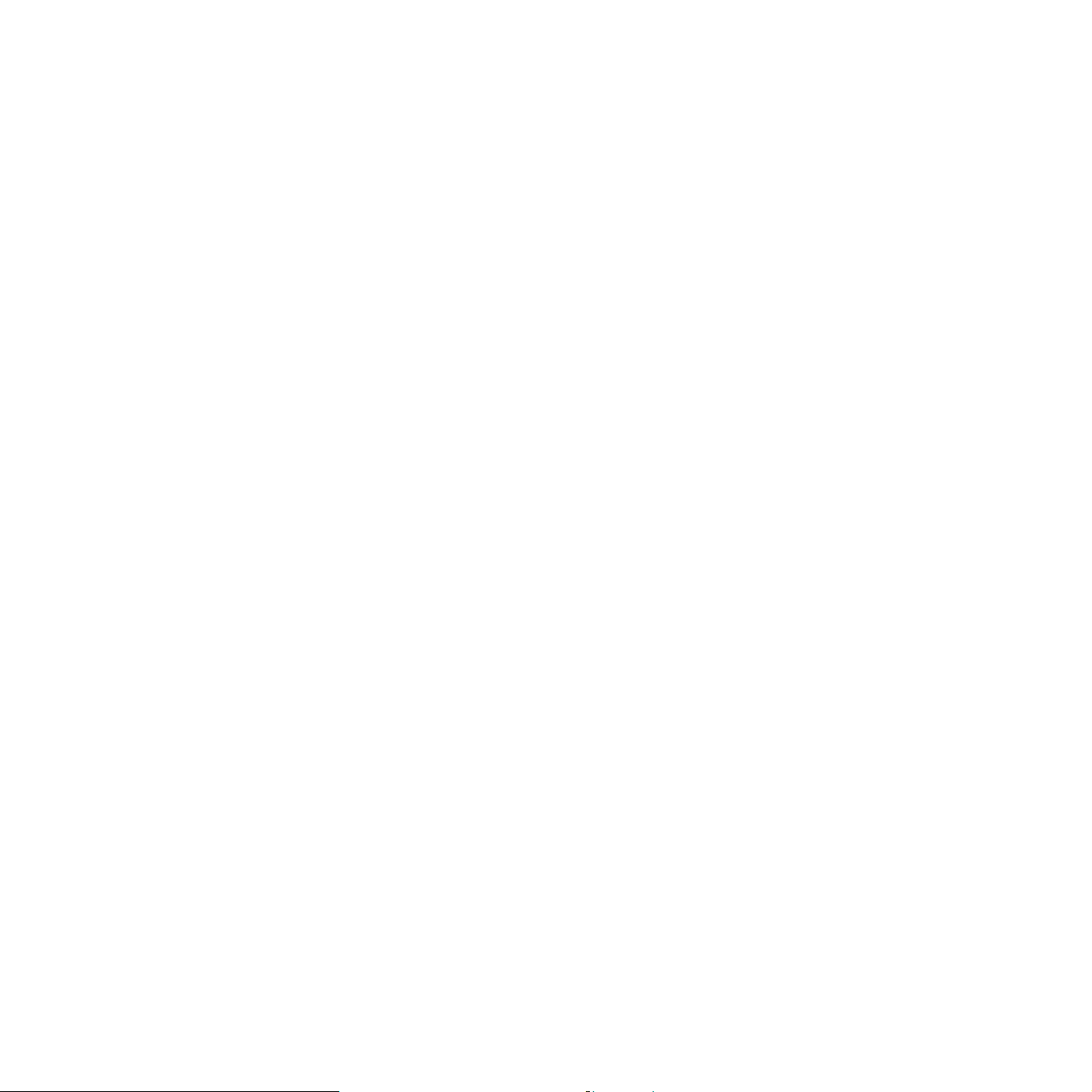
© 2007 Samsung Electronics Co., Ltd. Tüm hakları saklıdır.
Bu kılavuz yalnızca bilgi vermek amacıyla oluşturulmuştur. Burada verilen tüm bilgiler önceden haber verilmeksizin değiştirilebilir. Samsung Electronics, bu
kılavuzun kullanımı sonucunda ortaya çıkabilecek dolaylı ve dolaysız hiçbir değişiklikten sorumlu tutulamaz.
• ML-3470D ve ML-3471ND, Samsung Electronics Co., Ltd.’nin model adlarıdır.
• Samsung ve Samsung logosu, Samsung Electronics Co., Ltd.’in ticari markalarıdır.
• IBM ve IBM PC, International Business Machines Corporation’ın ticari markalarıdır.
• PCL ve PCL 6, Hewlett-Packard şirketinin ticari markalarıdır.
• Microsoft, Windows, Windows Vista, Windows 7 ve Windows 2008 Server R2, Microsoft Corporation'ın tescilli ticari markaları veya ticari markalarıdır.
• PostScript 3, Adobe System, Inc. şirketinin ticari markasıdır.
• UFST® ve MicroType™, Bayer Corp. şirketinin Agfa bölümünün tescilli ticari markalarıdır.
• TrueType, LaserWriter ve Macintosh, Apple Computer, Inc. şirketinin ticari markalarıdır.
•Diğer tüm marka veya ürün adları ilgili şirketlerin ya da kurulu
•Açık kaynak lisans bilgisi için ürünle birlikte verilen CD-ROM sürücüsündeki “LICENSE.txt” dosyasına bakın.
şların ticari markalarıdır.
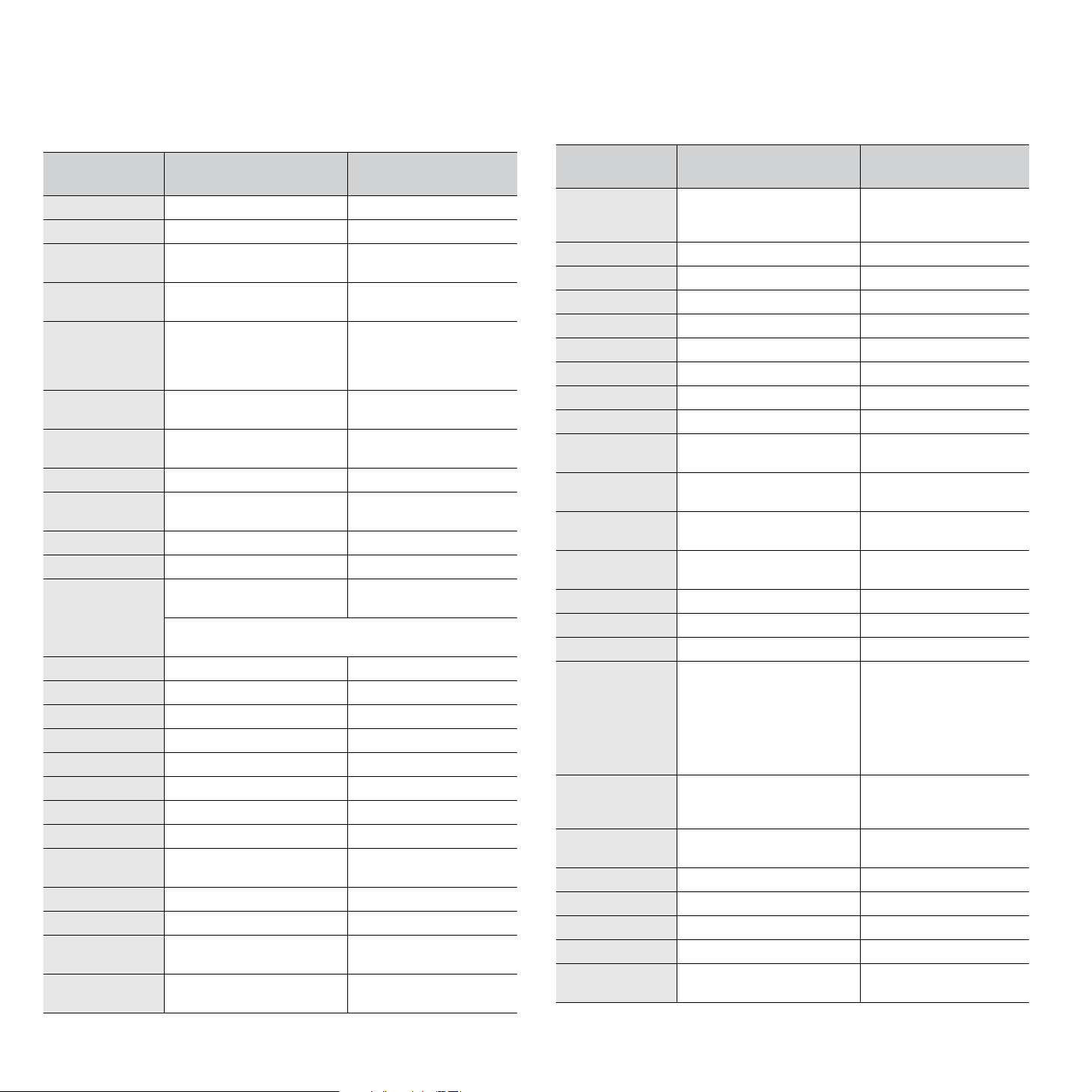
Contact SAMSUNG worldwide
If you have any comments or questions regarding Samsung products, contact the Samsung customer care center.
COUNTRY/
REGION
ARGENTINE 0800-333-3733 www.samsung.com/ar
AUSTRALIA 1300 362 603 www.samsung.com/au
AUSTRIA 0810-SAMSUNG (7267864,
BELARUS 810-800-500-55-500 www.samsung/ua
BELGIUM 02 201 2418 www.samsung.com/be
BRAZIL 0800-124-421
CANADA 1-800-SAMSUNG (726-
CHILE 800-SAMSUNG (726-7864) www.samsung.com/cl
CHINA 400-810-5858
COLOMBIA 01-8000112112 www.samsung.com.co
COSTA RICA 0-800-507-7267 www.samsung.com/latin
CZECH
REPUBLIC
DENMARK 8-SAMSUNG (7267864) www.samsung.com/dk
ECUADOR 1-800-10-7267 www.samsung.com/latin
EL SALVADOR 800-6225 www.samsung.com/latin
ESTONIA 800-7267 www.samsung.com/ee
KAZAKHSTAN 8-10-800-500-55-500 www.samsung.com/kz_ru
KYRGYZSTAN 00-800-500-55-500
FINLAND 30-6227 515 www.samsung.com/fi
FRANCE 01 4863 0000 www.samsung.com/fr
GERMANY 01805 - SAMSUNG (726-
GUATEMALA 1-800-299-0013 www.samsung.com/latin
HONDURAS 800-7919267 www.samsung.com/latin
HONG KONG 3698-4698 www.samsung.com/hk
HUNGARY 06-80-SAMSUNG (726-
CUSTOMER CARE
CENTER
€ 0.07/min)
4004-0000
7864)
010-6475 1880
800-SAMSUNG (800-
726786)
Samsung Zrt., česká organizační složka, Oasis Florenc,
Sokolovská394/17, 180 00, Praha 8
7864 € 0,14/min)
7864)
WEB SITE
www.samsung.com/at
www.
samsung
(Dutch)
www.samsung.com/be_fr
(French)
www.samsung.com/br
www.samsung.com/ca
www.samsung.com/cn
www.samsung.com/cz
www.samsung.de
www.samsung.com/hk_en/
www.samsung.com/hu
.com/ua_ru
COUNTRY/
REGION
INDIA 3030 8282
INDONESIA 0800-112-8888 www.samsung.com/id
ITALIA 800-SAMSUNG (726-7864) www.samsung.com/it
JAMAICA 1-800-234-7267 www.samsung.com/latin
JAPAN 0120-327-527 www.samsung.com/jp
LATVIA 8000-7267 www.samsung.com/lv
LITHUANIA 8-800-77777 www.samsung.com/lt
LUXEMBURG 02 261 03 710 www.samsung.com/lu
MALAYSIA 1800-88-9999 www.samsung.com/my
MEXICO 01-800-SAMSUNG (726-
MOLDOVA 00-800-500-55-500 www.samsung/ua
NETHERLANDS 0900-SAMSUNG (0900-
NEW ZEALAND 0800 SAMSUNG (0800 726
NICARAGUA 00-1800-5077267 www.samsung.com/latin
NORWAY 3-SAMSUNG (7267864) www.samsung.com/no
PANAMA 800-7267 www.samsung.com/latin
PHILIPPINES
POLAND 0 801 1SAMSUNG
PORTUGAL 80820-SAMSUNG (726-
PUERTO RICO 1-800-682-3180 www.samsung.com/latin
REP. DOMINICA 1-800-751-2676 www.samsung.com/latin
EIRE 0818 717 100 www.samsung.com/ie
RUSSIA 8-800-555-55-55 www.samsung.ru
SINGAPORE 1800-SAMSUNG (726-
CUSTOMER CARE
CENTER
1800 110011
1800 3000 8282
7864)
7267864) (€ 0,10/min)
786)
1800-10-SAMSUNG (726-
7864)
1-800-3-SAMSUNG (726-
7864)
1-800-8-SAMSUNG (726-
7864)
02-5805777
(172678)
022-607-93-33
7864)
7864)
WEB SITE
www.samsung.com/in
www.samsung.com/mx
www.
samsung
www.samsung.com/nl
www.samsung.com/nz
www.samsung.com/ph
www.samsung.com/pl
www.samsung.com/pt
www.samsung.com/sg
.com/ua_ru
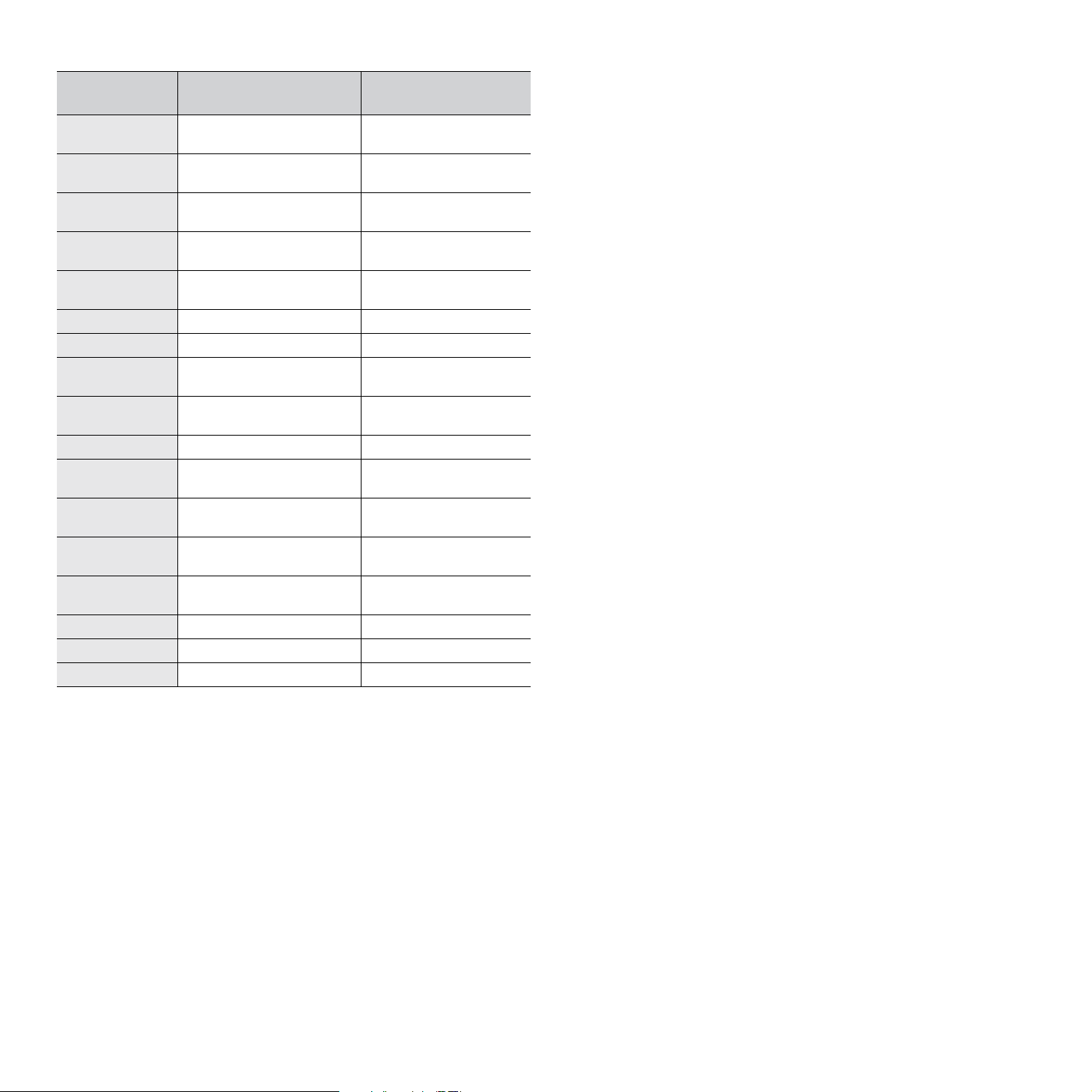
COUNTRY/
REGION
CUSTOMER CARE
CENTER
WEB SITE
SLOVAKIA 0800-SAMSUNG (726-
7864)
SOUTH AFRICA 0860 SAMSUNG (726-
7864)
SPAIN 902-1-SAMSUNG(902 172
SWEDEN 0771 726 7864
SWITZERLAND 0848-SAMSUNG (7267864,
TADJIKISTAN 8-10-800-500-55-500
TAIWAN 0800-329-999 www.samsung.com/tw
THAILAND 1800-29-3232
TRINIDAD &
TOBAGO
TURKEY 444 77 11 www.samsung.com/tr
U.A.E 800-SAMSUNG (726-7864)
U.K 0845 SAMSUNG (726-
U.S.A 1-800-SAMSUNG
UKRAINE 8-800-502-0000 www.samsung/ua
UZBEKISTAN 8-10-800-500-55-500 www.samsung.com/kz_ru
VENEZUELA 0-800-100-5303 www.samsung.com/latin
VIETNAM 1 800 588 889 www.samsung.com/vn
678)
(SAMSUNG)
CHF 0.08/min)
02-689-3232
1-800-SAMSUNG (726-
7864)
8000-4726
7864)
(7267864)
www.samsung.com/sk
www.samsung.com/za
www.samsung.com/es
www.samsung.com/se
www.samsung.com/ch
www.samsung.com/th
www.samsung.com/latin
www.samsung.com/ae
www.samsung.com/uk
www.samsung.com/us
www.
samsung
.com/ua_ru
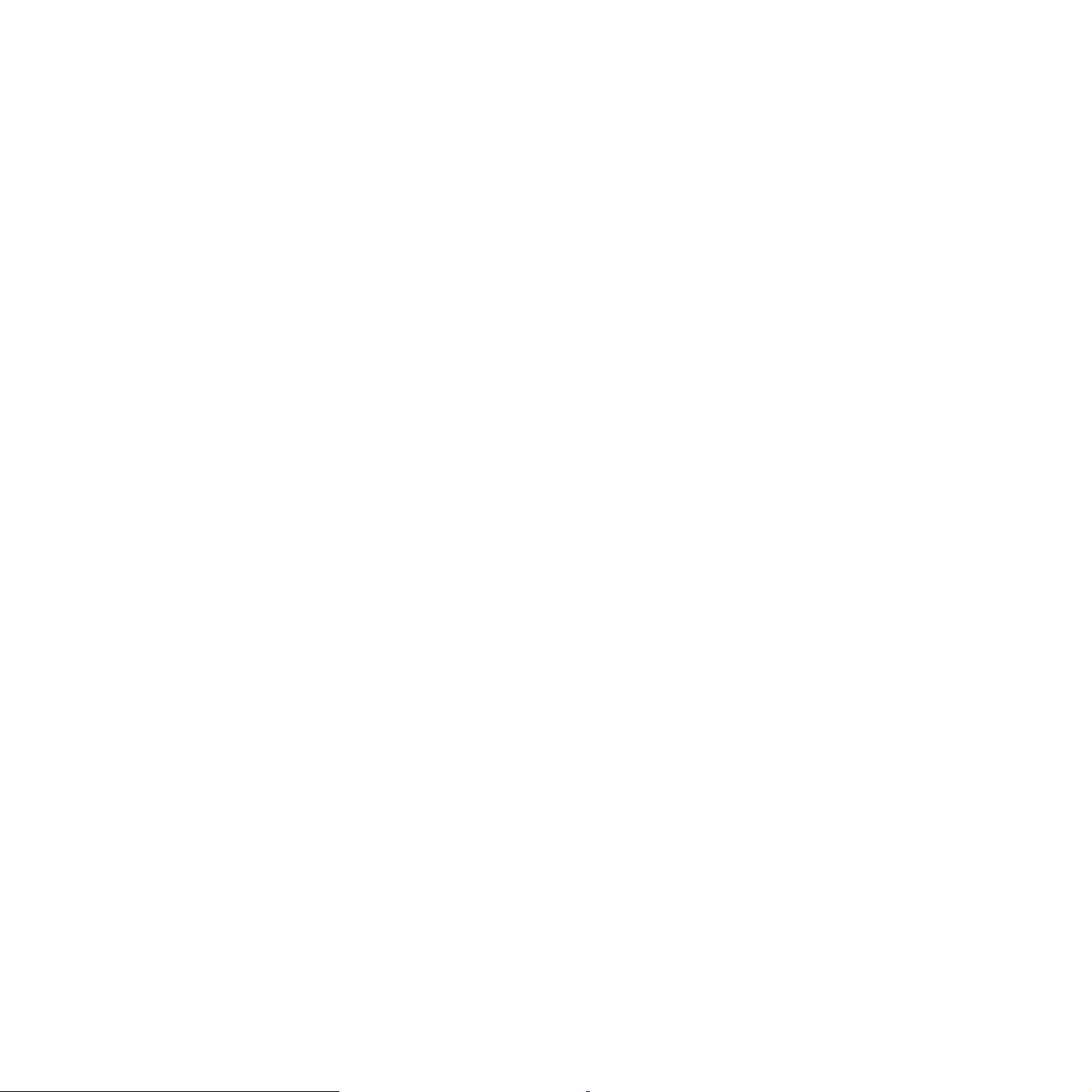
İÇiNDEKiLER
1. Giriş
Özel seçenekler ...................................................................................................................................................... 1.1
Yazıcıya genel bakış ............................................................................................................................................... 1.2
Durum LED ışığının anlamı ..................................................................................................................................... 1.4
Daha fazla bilgiye ulaşma ....................................................................................................................................... 1.4
Yer seçimi ............................................................................................................................................................... 1.5
İrtifa ayarı ................................................................................................................................................................ 1.5
2. Sistem ayarları
Kontrol paneli menülerini kullanma ........................................................................................................................ 2.1
Menüye genel bakış ................................................................................................................................................ 2.1
Tanıtım sayfası yazdırma ........................................................................................................................................ 2.5
Görüntü dilini değiştirme ........................................................................................................................................ 2.5
Toner tasarruf modunu kullanma ............................................................................................................................ 2.5
3. Yazılıma genel bakış
Verilen yazılım ......................................................................................................................................................... 3.1
Yazıcı sürücüsü özellikleri ....................................................................................................................................... 3.2
Sistem gereksinimleri .............................................................................................................................................. 3.2
4. Ağ bağlantısı ayarları
(yalnızca ML-3471ND)
Giriş ......................................................................................................................................................................... 4.1
Desteklenen işletim sistemleri ................................................................................................................................. 4.1
TCP/IP yapılandırma ............................................................................................................................................... 4.2
SetIP programının kullanılması ............................................................................................................................... 4.2
EtherTalk yapılandırma ........................................................................................................................................... 4.3
Ethernet hızını ayarlama ......................................................................................................................................... 4.3
Ağ yapılandırmasını geri yükleme ........................................................................................................................... 4.3
Ağ yapılandırması sayfası yazdırma ....................................................................................................................... 4.3
5. Baskı ortamını yerleştirme
Yazdırma ortamını seçme ....................................................................................................................................... 5.1
Kağıt yerleştirme ..................................................................................................................................................... 5.4
Çıkış konumunu seçme ........................................................................................................................................... 5.8
6. Temel yazdırma
Belge yazdırma ....................................................................................................................................................... 6.1
Yazdırma işini iptal etme ......................................................................................................................................... 6.1
7. Sarf malzemesi ve aksesuar siparişi
Toner kartuşları ....................................................................................................................................................... 7.1
Aksesuarlar ............................................................................................................................................................. 7.1
Nasıl satın alınır ...................................................................................................................................................... 7.1
8. Bakım
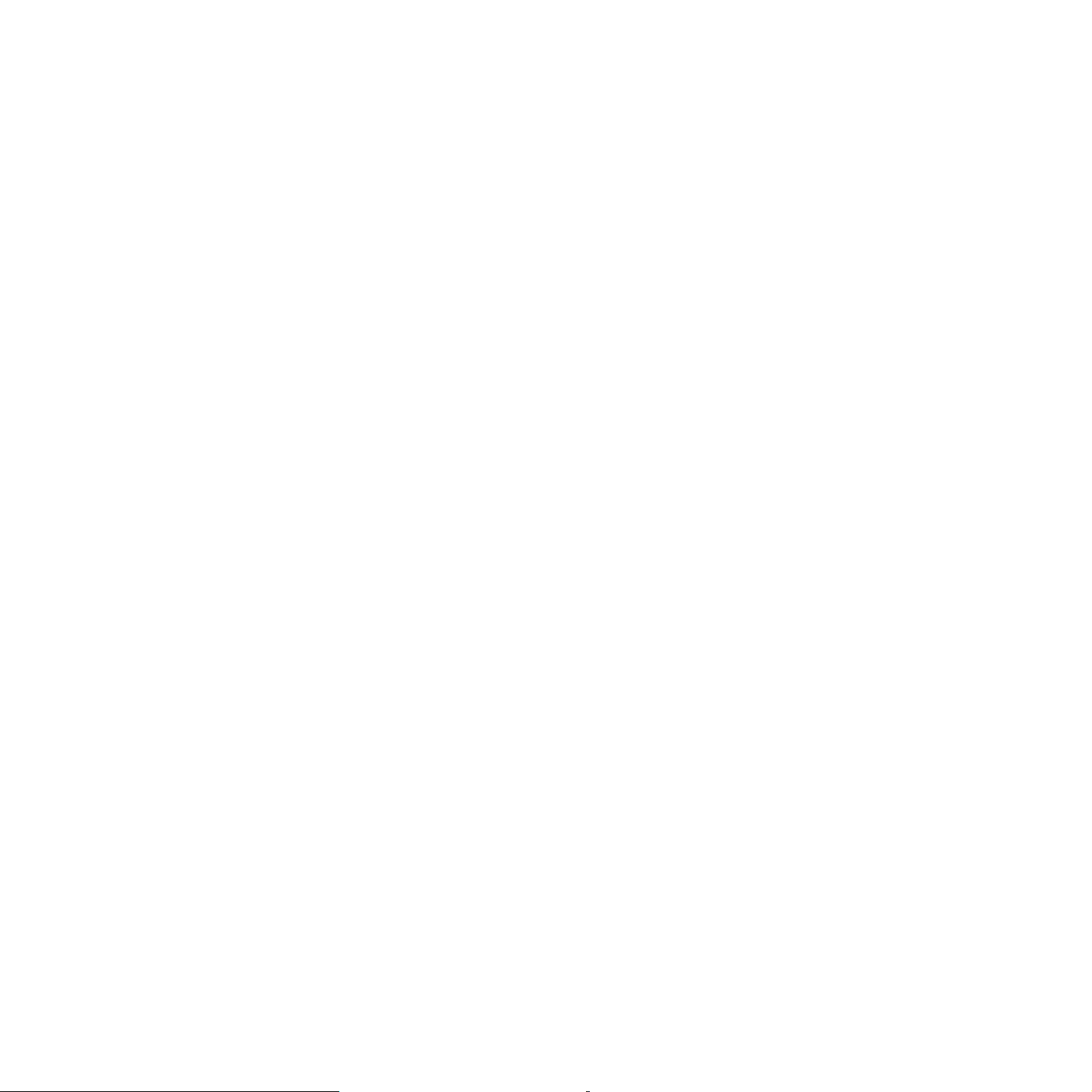
Bilgi sayfası yazdırma ............................................................................................................................................. 8.1
Yazıcıyı temizleme .................................................................................................................................................. 8.1
Toner kartuşunun bakımı ........................................................................................................................................ 8.2
Bakım parçaları ....................................................................................................................................................... 8.4
9. Sorun giderme
Kağıt sıkışmalarını giderme ................................................................................................................................... 9.1
Sorun giderme kontrol listesi ................................................................................................................................... 9.6
Ekran mesajlarının anlamı ...................................................................................................................................... 9.6
Toner kartuşuyla ilgili mesajlar ................................................................................................................................ 9.8
Genel yazdırma sorunlarını çözme ......................................................................................................................... 9.9
Baskı kalitesi sorunlarını çözme ............................................................................................................................ 9.11
Yaygın Windows sorunları .................................................................................................................................... 9.13
Yaygın PostScript sorunları ................................................................................................................................... 9.14
Yaygın Linux sorunları .......................................................................................................................................... 9.14
Yaygın Macintosh sorunları ................................................................................................................................... 9.15
10. Aksesuarların takılması
Aksesuarlar takılırken alınacak önlemler .............................................................................................................. 10.1
Bellek DIMM’sini takma ......................................................................................................................................... 10.1
Kablosuz ağ arabirim kartı takma .......................................................................................................................... 10.2
11. Özellikler
Yazıcı özellikleri .................................................................................................................................................... 11.1
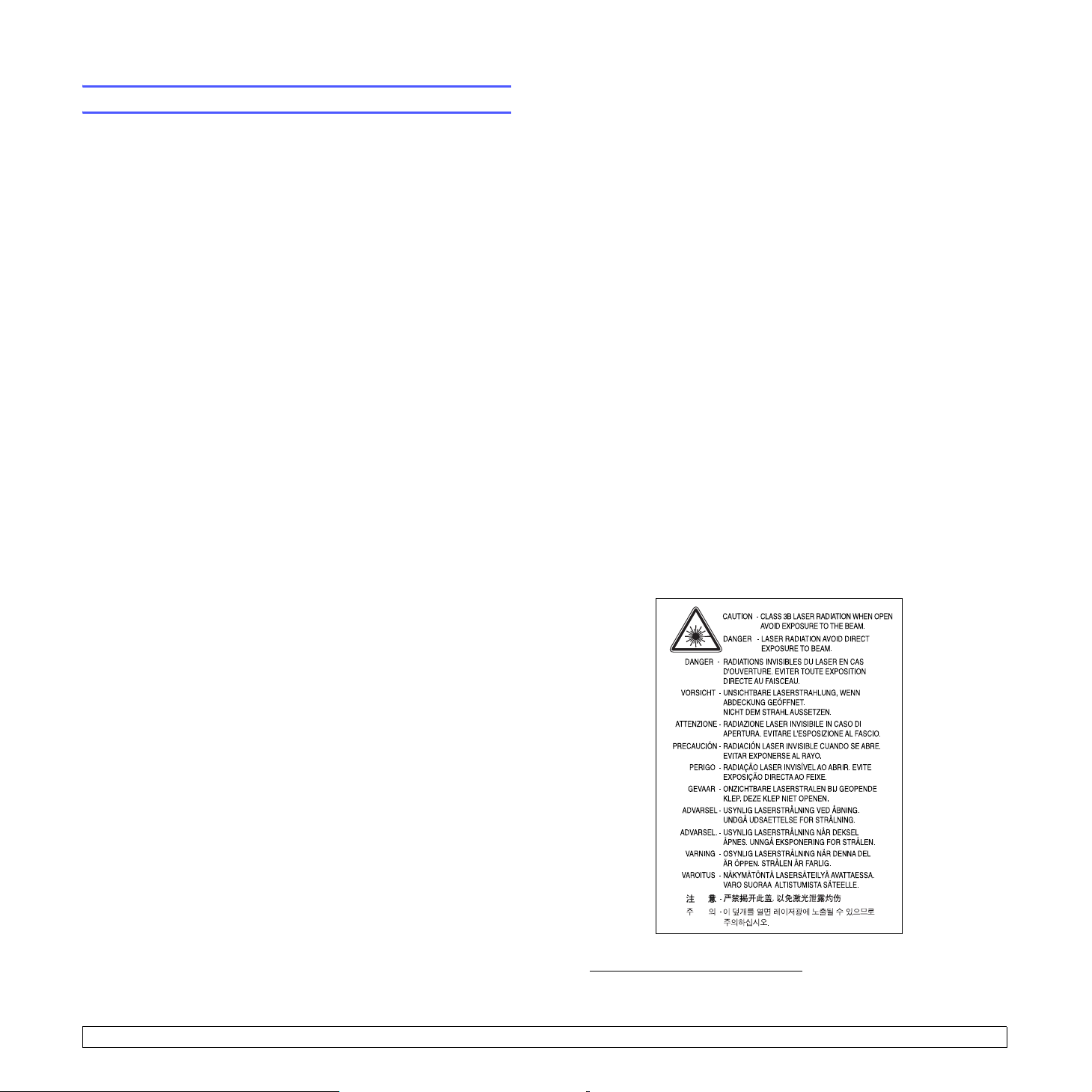
Güvenlik ve Düzenleme ile İlgili Bilgiler
Önemli Tedbirler ve Güvenlik Bilgileri
Bu makineyi kullanırken, yangın, elektrik çarpması ve yaralanmaları önlemek
için bu temel güvenlik tedbirlerine her zaman uyulmalıdır:
1 Tüm talimatlarý okuyup anlayýn.
2 Elektrikli cihazları kullanırken daima sağduyulu davranın.
3 Makinenin üzerindeki uyarı ve talimatlara, makineyle birlikte verilen
kitapçıklarda yer alan açıklamalara uyun.
4Bir çalıştırma talimatı bir güvenlik talimatıyla çelişkili görünürse güvenlik
talimatını dikkate alın. Çalıştırma talimatını yanlış anlamış olabilirsiniz.
Çatışmayı çözemezseniz, yardım için satış veya servis temsilcinizle
temas kurun.
5 Makineyi temizlemeden önce AC duvar prizi ve/veya telefon soketi
bağlantısını ayırın. Sıvı veya aerosol temizlik maddeleri kullanmayın.
Temizlik için yalnı
6 Makineyi stabil olmayan bir araca, tezgaha veya masaya yerleştirmeyin.
Düşerek ciddi hasara neden olabilir.
7 Makineniz, hiçbir zaman bir radyatör, kalorifer, klima veya havalandırma
kanalının yakınına ya da üzerine yerleştirilmemelidir.
8 Elektrik kablosunun üzerine hiçbir şey koymayın. Makinenizi,
kablolarının etraftaki kişilerce basılabileceği yerlere yerleştirmeyin.
9 Duvar prizlerine veya uzatma kablolarına fazla yüklenmeyin. Bu durum
performansı düşürebilir ve yangın ya da elektrik çarpması riskine neden
olabilir.
zca nemli bir bez kullanın.
14 Yalnızca çalıştırma talimatlarında yer alan kumandaları ayarlayın.
Diğer kumandaların uygun olmayan şekilde ayarlanması hasara neden
olabilir ve makineyi normal çalışır duruma getirmek için yetkili servis
teknisyeninin yoğun bir çalışma yapmasını gerektirebilir.
15 Bu makineyi yıldırımlı fırtınalarda kullanmaktan kaçının. Yıldırımdan
kaynaklı olarak bir uzaktan elektrik çarpması riski vardır. Mümkünse,
yıldırımlı fırtına sırasında AC güç ve telefon kablosunu çı
16 Sürekli olarak çok sayıda sayfa yazdırıyorsanız, çıkış tepsisinin yüzeyi
sıcak hale gelebilir. Yüzeye dokunmamaya dikkat edin ve özellikle
çocukları yüzeyden uzak tutun.
17 Kullanım güvenliği için makinenizle birlikte verilen güç kablosu
kullanılmalıdır. 110 V'luk makine ile 2 m'den daha uzun bir kablo
kullanıyorsanız, kablo 16 AWG
18 BU TALİMATLARI SAKLAYIN.
*
veya daha büyük olmalıdır.
karın.
Lazer Güvenlik Bildirimi
Yaz ıcının, ABD'de Sınıf I (1) lazerli ürünlerle ilgili DHHS 21 CFR, bölüm 1 Alt
bölüm J'nin şartlarına uygunluğunun yanı sıra, IEC 825 şartlarına uygun bir
Sınıf I lazerli ürün olduğu onaylanmıştır.
Sınıf I lazerli ürünler tehlikeli kabul edilmemektedir. Lazer sistemi ve yazıcı
hiç bir insanın normal çalışma, kullanıcı bakımı veya tavsiye edilen servis
koşullarında Sınıf I'in üzerinde lazer ışınımına maruz kalmamasını
sağlayacak şekilde tasarlanmıştır.
UYARI
Yaz ıcıyı, Lazer/Tarayıcı grubunun koruyucu kapağı çıkartılmış haldeyken
çalıştırmayın veya bakımını yapmayın. Yansıyan ışın, görünmez olsa bile
gözlerinize zarar verebilir.
10 Ev hayvanlarının AC güç, telefon veya PC arabirim kablolarını
ısırmasına izin vermeyin.
11 Kasaya veya kabin açıklıklarına kesinlikle hiçbir nesne sokmayın.
Tehlikeli voltaj noktalarına temas ederek bir yangın veya elektrik
çarpması riski oluşturabilir. Makinenin üzerine veya içine kesinlikle
hiçbir türden sıvı dökmeyin.
12 Elektrik çarpması riskini azaltmak için, makineyi parçalarına ayırmay
Gerekli onarım işleri için yetkili bir servis teknisyenine götürün.
Kapakların açılması veya çıkarılması, tehlikeli voltajlara veya başka
risklere maruz kalmanıza neden olabilir. Hatalı montaj, birim
kullanıldığında elektrik çarpmasına neden olabilir.
13 Aşağıdaki koşullarda makineyi telefon jakından, PC'den ve AC duvar
prizinden ayırıp, servis için yetkili servis personeline başvurun:
• Güç kablosu, fiş veya bağlantı kablosunun herhangi bir bölümü hasar
gördüğünde veya yıprandığında.
• Makinenin içine sıvı döküldüğünde.
• Makine yağmura veya suya maruz kaldığında.
• Makine, talimatlar izlenmesine rağmen doğru şekilde çalışmadığında.
• Makine düşürüldüğ
• Makinenin performansında ani ve belirgin bir değişim meydana
geldiğinde.
ünde veya kabin hasarlı göründüğünde.
ın.
* AWG: American Wire Guage
i
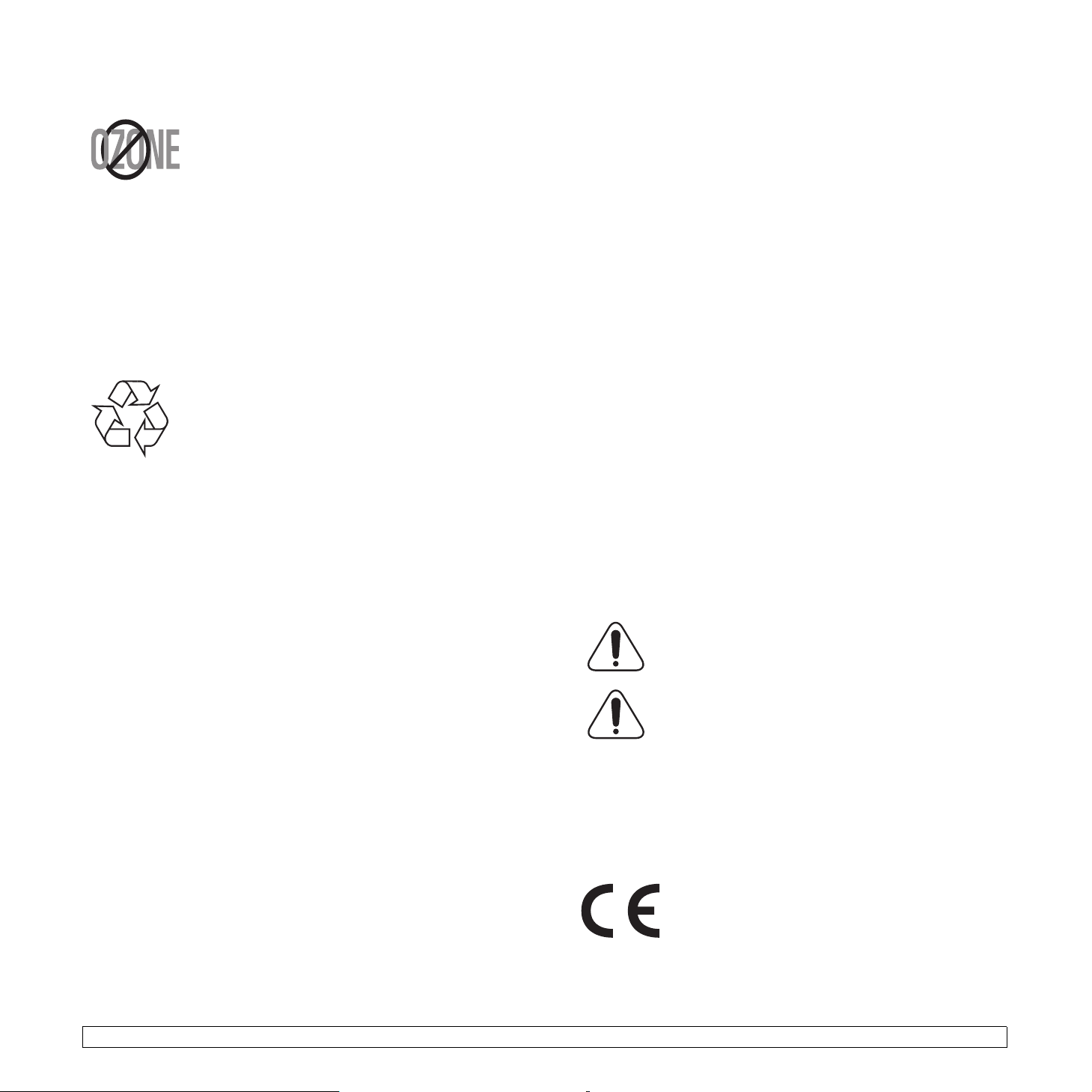
Ozon Güvenliği
Normal çalışma sırasında, bu makine ozon üretir. Açığa
çıkan ozon, operatör için tehlike arz etmez. Ancak,
makinenin iyi havalandırılan bir yerde çalıştırılması
tavsiye edilir.
Ozon hakkında ek bilgiye gereksinim duyarsanız, lütfen
en yakın Samsung bayiinden bu bilgileri talep edin.
Güç Tasarrufu
Bu makine, aktif kullanımda olmadığında güç tüketimini azaltan gelişmiş bir
enerji koruma teknolojisi içermektedir.
Makine, uzun bir süre boyunca veri almazsa, güç tüketimi otomatik olarak
azalır.
Geri Dönüşüm
Bu ürünün ambalaj materyalini çevre koruma
sorumluluğunu yerine getirecek bir şekilde geri dönüşüme
tabi tutun veya atın.
Radyo Frekansı Emisyonları
Kullanıcı için FCC Bilgileri
Bu cihaz, FCC Kuralları Bölüm 15'te belirtilen B Sınıfı dijital aygıtların tabi
olduğu sınırlara göre test edilmiş ve bunlara uygunluğu saptanmıştır. Bu
sınırlar, cihaz konut ortamında kullanıldığında karşılaşılabilecek zararlı
enterferansa karşı makul düzeyde koruma sağlamak üzere tasarlanmıştır. Bu
cihaz, radyo frekans enerjisi yaratır, kullanır, yayabilir ve talimatlara göre
kurulup kullanılmazsa, radyo iletişimine zararlı enterferansa yol açabilir.
Bununla birlikte, herhangi bir kurulumda enterferans olmayacağının garantisi
yoktur. Eğer bu cihaz, cihazı açıp kapamanız sırasında fark edilebilecek
şekilde radyo veya televizyon alımına zararlı enterferans yarat
kullanıcının aşağıdaki önlemlerin bir veya birkaçını deneyerek sorunu
gidermeyi denemesi tavsiye edilir:
•Alıcı anteni yeniden yönlendirin veya yeniden yerleştirin.
•Alıcı ile cihaz arasındaki mesafeyi arttırın.
• Cihazı, alıcının bağlı olduğu devreden farklı bir devrenin üzerindeki
prize takın.
•Yardım için, cihazı aldığınız temsilciye veya deneyimli radyo TV
teknisyenine danışın.
Dikkat:
Uyumluluktan sorumlu üretici tarafından açık bir şekilde onaylanmamış
değişiklikler, kullanıcının bu donanımı kullanma yetkisini geçersiz kılabilir.
Kanada Radyo Enterferansı Yönetmeliği
Bu dijital aygıt, Kanada Endüstri ve Bilim Dairesi'nin ICES-003 “Dijital Aygıt”
başlıklı, enterferansa yol açan donanım standardında belirtildiği üzere, dijital
aygıtlardan radyo paraziti emisyonları bakımından Sınıf B sınırlarını
aşmamaktadır.
ıyorsa,
Cet appareil numérique respecte les limites de bruits radioélectriques
applicables aux appareils numériques de Classe B prescrites dans la norme
sur le matériel brouilleur: “Appareils Numériques”, ICES-003 édictée par
l’Industrie et Sciences Canada.
Amerika Birleşik Devletleri
FCC (Federal Communications Commission [Federal İletişim
Komisyonu])
FCC Bölüm 15'e uygun kasti yayıcı
2,4 GHz/5 GHz bandında çalışan düşük güçteki Radyo LAN cihazları (radyo
frekansı (RF) ile çalışan kablosuz iletişim cihazları) , ev veya ofis kullanımına
göre tasarlanmış yazıcı sisteminizde mevcut (tümleşik) olabilir. Bu bölüm
yalnızca bu aygıtlar varsa uygulanabilir. Kablosuz aygıtların varlığını
doğrulamak için sistem etiketine bakın.
Sisteminizde bulunabilen kablosuz aygıtların Amerika Birleşik Devletleri'nde
kullanılmasına, ancak sistem etiketinde FCC kimlik numarası varsa izin
verilir.
FCC, gövdenin yanında kablosuz bir aygıtın kullanılması için, aygıt ile gövde
arasında 20 cm (8 inç) açıklık gerektiren genel bir esas getirmiştir (bu
mesafe, çıkıntıları kapsamaz). Bu ayg
20 cm'den (8 inç) daha fazla mesafede kullanılmalıdır. Yazıcınıza entegre
edilmiş olabilen kablosuz aygıtın (veya aygıtların) güç çıkışı, FCC tarafından
getirilen RF maruz kalma sınırlarının hayli altındadır.
Bu iletici, başka bir anten veya iletici ile bir araya getirilmemeli veya birlikte
çalıştırılmamalıdır.
Bu aygıtın işletilmesi aşağıdaki iki koşula bağlıdır: (1) Bu cihaz, zararlı
enterferansa sebep olamaz, ve (2) bu cihaz, cihazın istenmeyen işlemlerine
sebep olabilecek olanlar da dahil olmak üzere, alınan her enterferansı kabul
etmek zorundad
ır
Kablosuz aygıtlara kullanıcı tarafından müdahale edilemez.
Onlarda hiçbir şekilde değişiklik yapmayın. Kablosuz bir
aygıtta değişiklik yapılması, onu kullanma yetkisini geçersiz
kılar. Servis için üreticiye başvurun.
Kablosuz LAN kullanımı için FCC Bildirimi:
"Bu iletici ve anten bileşiminin takılması ve işletilmesi
sırasında, 1 mW/cm2 olan radyo frekansı maruz kalma sınırı,
takılan antene yakın mesafelerde aşılabilir. Dolayısıyla,
kullanıcı her zaman antenle arasında en az 20 m uzaklığı
korumalıdır. B u aygıt, başka bir ileticiyle veya iletme anteniyle
bir araya getirilemez."
ıt, kablosuz aygıtlar açıkken gövdeden
Uygunluk Bildirimi (Avrupa Ülkeleri)
Onaylar ve Sertifikalar
Bu ürüne yapıştırılmış olan CE işareti, Samsung Electronics
Co., Ltd'nin belirtilen tarihler itibariyle aşağıda yer alan
geçerli Avrupa Birliği Direktifleri 93/68 EEC ile Uygunluk
Bildirimini simgelemektedir:
Uygunluk bildirimi www.samsung.com/printer web sitesinden incelenebilir.
EuDoC’yi gözden geçirmek için, Destek > İndirme Merkezi’ne gidin ve
yazıcınızın adını girin.
ii
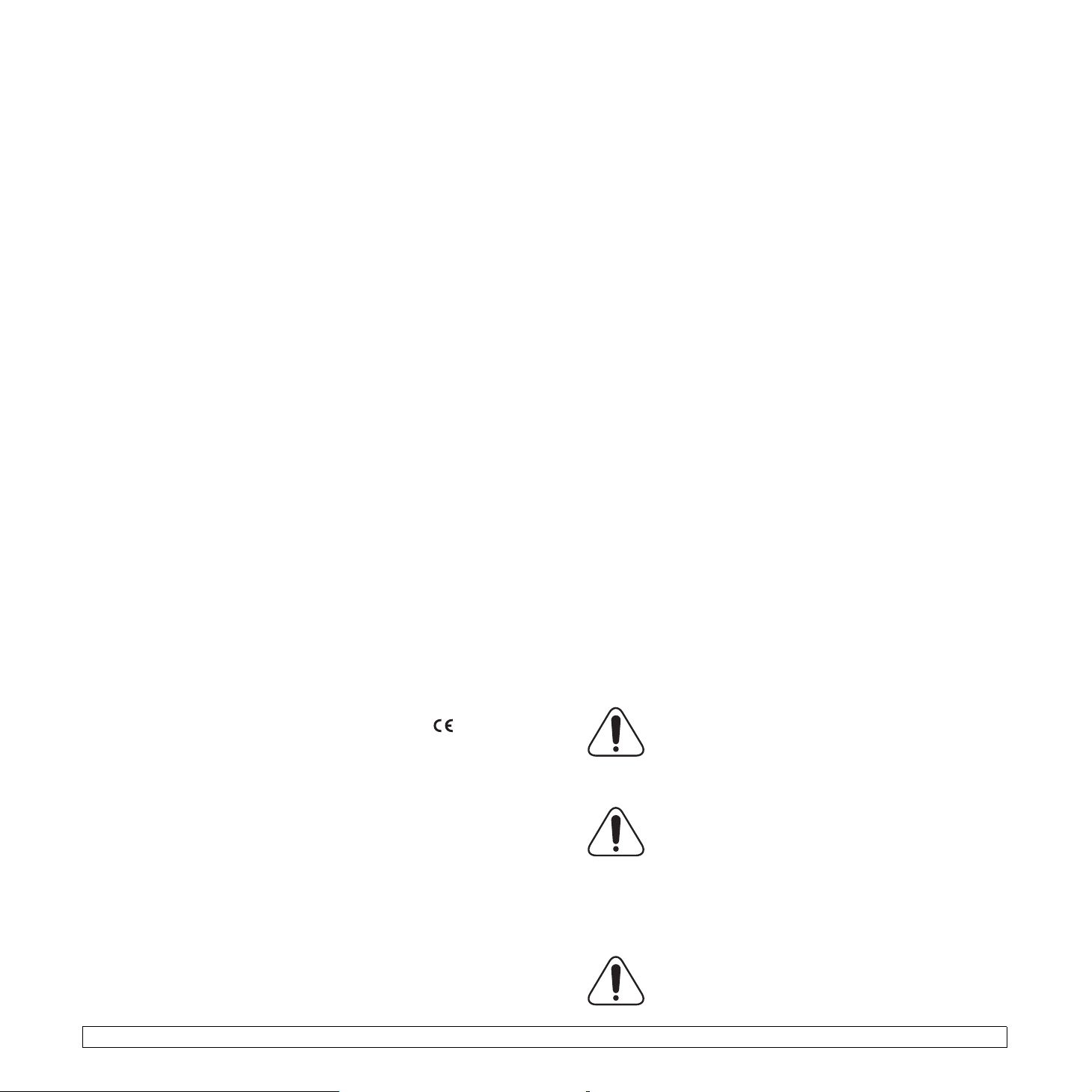
1 Ocak 1995
olarak üye devletlerin kanunlarının birbirine yakınlaştırılması.
1 Ocak 1996
uyumlulukla ilgili olarak Üye Devletlerin kanunlarının birbirine
yakınlaştırılması.
9 Mart 1999
ve bunların uygunluklarının karşılıklı tanınmasıyla ilgili Konsey Direktifi 1999/
5/EC.
İlgili Direktifleri ve referans standartlarını tanımlayan tam bir bildirimi
Samsung Electronics Co., Ltd. temsilcinizden temin edebilirsiniz.
: Konsey Direktifi 73/23/EEC Düşük voltajlı donanımlarla ilgili
: Konsey Direktifi 89/336/EEC (92/31/EEC) Elektromanyetik
: Radyo ekipmanı, telekomünikasyon terminal ekipmanı
EC Sertifikası
1999/5/EC Radyo Ekipmanı ve Telekomünikasyon Terminal Ekipmanı
Direktifi (FAX) uyarınca sertifikasyon
Bu Samsung ürünü, Direktif 1999/5/EC uyarınca analog genel anahtarlı
telefon şebekesine (PSTN) tüm Avrupa'da tek terminalle bağlantı
bakımından bizzat Samsung tarafından onaylanmıştır. Ürün, ulusal PSTN'ler
ile çalışacak şekilde tasarlanmıştır ve Avrupa ülkelerinin PBX'leri ile
uyumludur:
Sorun çıkması halinde ilk önce Samsung Electronics Co., Ltd.'nin Euro QA
(Avrupa Kalite Güvence) Laboratuarı ile temas kurun.
Bu ürün TBR21'e göre test tedilmiştir. Bu standarda uygun terminal
donanımının kullanımı ve uygulamaya sokulmasına yardımcı olmak
için Avrupa Telekomünikasyon Standartları Enstitüsü (ETSI), TBR21
terminallerinin şebeke uyumluluğunu garanti etmek için notlar ve ek şartlar
içeren bir tavsiye belgesi (EG 201 121) hazırlamıştır.. Ürün, bu belgede
bulunan ilgili tavsiye notlarına göre tasarlanmış olup, bu notlarla tümüyle
uyumludur.
Avrupa Telsiz Onay Bilgisi
(AB onaylı telsiz aygıtlarıyla takılan ürünler için)
Bu ürün bir yazıcıdır; ev veya ofis kullanımı için tasarlanmış yazıcı
sisteminizde, 2,4 GHz/5 GHz bandında çalışan düşük güçlü, Radyo LAN türü
aygıtlar (radyo frekansı (RF) kablosuz iletişim aygıtları) bulunabilir (entegre).
Bu bölüm yalnızca bu aygıtlar varsa uygulanabilir. Kablosuz aygıtların
varlığını doğrulamak için sistem etiketine bakın.
Sisteminizde bulunabilen kablosuz aygıtların Avrupa Birliği'nde veya
bağlantılı bölgelerde kullanılmasına, ancak sistem etiketinde ,
Bildirilmiş Gövde Kayıt Numarası (Notified Body Registration Number) ve
Uyarı Simgesi içeren bir CE işareti varsa izin verilir.
Yazıcınıza entegre edilmiş olabilen kablosuz aygıt veya aygıtlar
Avrupa Komisyonu tarafından R&TTE direktifi vasıtasıyla getirilen RF maruz
kalma sınırlarının hayli altındadır.
ın güç çıkışı,
Kablosuz onaylar altında izin verilen Avrupa Devletleri:
AB
EEA/EFT A ülkeleri
Avusturya, Belçika, Kıbrıs Rum Kesimi, Çek Cumhuriyeti,
Danimarka, Estonya, Finlandiya, Fransa (frekans
kısıtlamalarıyla birlikte), Almanya, Yunanistan, Macaristan,
İrlanda, İtalya, Letonya, Litvanya, Lüksemburg, Malta,
Hollanda, Polonya, Portekiz, Slovakya, Slovenya, İspanya,
İsveç ve İngiltere.
İzlanda, Liechtenstein, Norveç ve İsviçre
Kullanımda sınırlamalar olan Avrupa Devletleri:
AB
EEA/EFT A ülkeleri
Fransa'da frekans aralığı, telsiz gibi iletim gücü 10 mW
üzerinde olan aygıtlar için 2446,5–2483,5 MHz ile sınırlıdır
Şu anda bir sınırlama yoktur.
Düzenleyici Uyumluluk Bildirimleri
Kablosuz Esasları
Yaz ıcı sisteminizde, 2,4 GHz/5 GHz Bandında çalışan düşük güçlü, Radyo
LAN türü aygıtlar (radyo frekansı (RF) kablosuz iletişim aygıtları) bulunabilir
(entegre). Aşağıdaki bölüm, kablosuz aygıt işletirken dikkate alınması
gereken konulara genel bir bakıştır.
Belirli ülkeler için ek sınırlamalar, uyarılar ve kaygılar, özel ülke bölümlerinde
(veya ülke grubu bölümlerinde) sıralanmaktadır. Sisteminizdeki kablosuz
aygıtların sadece sistem sınıflandırma etiketinde Telsiz Onay İşaretleri ile
tanımlanmış ülkelerde kullanılmasına izin verilir. Kablosuz aygıtı
kullanacağınız ülke listede yoksa, lütfen koşullar için yerel Telsiz Onay
kurumunuza başvurun. Kablosuz aygıtlar sıkı
kullanılmasına izin verilmeyebilir.
Yaz ıcınıza entegre edilmiş olabilen kablosuz aygıtın veya aygıtların güç
çıkışı, şu anda bilinen RF maruz kalma sınırlarının hayli altındadır.
Yaz ıcınızda entegre olabilen kablosuz aygıtlar telsiz frekansı güvenlik
standartlarında ve tavsiyelerde izin verilenden daha az enerji yaydığından,
üreticiler bu aygıtların kullanılmasının güvenli olduğu kanısındadır. Güç
düzeyleri ne olursa olsun, normal çalışma sırasında insan temasını en az
indirmeye dikkat edilmelidir.
Genel bir kural olarak, gövdenin yanında kablosuz bir aygıt
için, kablosuz aygıt ile gövde arasında 20 cm (8 inç) açıklık normal bir
mesafedir (bu, çıkıntıları içermez). Bu aygıt, kablosuz aygıtlar açıkken ve
iletim yaparken gövdeden 20 cm'den (8 inç) daha fazla mesafede
kullanılmalıdır.
Bu iletici, başka bir anten veya iletici ile bir araya getirilmemeli veya birlikte
çalıştırılmamalıdır.
Bazı durumlar kablosuz aygıtlarda kısıtlama gerektirir. Genel kısıtlama
örnekleri aşağıda sıralanmaktadır:
Radyo frekansıyla kablosuz iletişimi, ticari uçaklardaki
cihazlarla enterferans yapabilir. Geçerli havacılık
yönetmelikleri, kablosuz aygıtların uçakta seyahat sırasında
kapatılmasın
olarak da bilinir) ve Bluetooth iletişim aygıtları, kablosuz
iletişim sağlayan aygıtların örnekleridir.
Diğer aygıtlarla veya servislerle enterferans riskinin zararlı
olduğu ve zararlı görüldüğü ortamlarda, kablosuz aygıt
kullanma seçeneği kısıtlanabilir veya kaldırılabilir.
Havaalanları, Hastaneler ve Oksijen veya tutuşabilir gaz
içeren atmosferler, kablosuz aygıt kullanımının
kısıtlanabildiği veya kaldırılabildiği sınırlı örneklerdir.
Kablosuz aygıt kullanma yaptırımları konusunda emin
olmadığınız ortamlarda, kablosuz aygıtı kullanmadan veya
açmadan önce ilgili yetkiliden izin isteyin.
Kablosuz ayg
kısıtlamaları vardır. Sisteminiz kablosuz bir aygıtla donatılmış
olduğundan, sisteminizle farklı ülkelere giderken, taşınma
ı gerektirir. IEEE 802.11 (kablosuz Ethernet
ıtların kullanımı konusunda her ülkenin farklı
şekilde denetlenir ve
ın kullanılması
iii
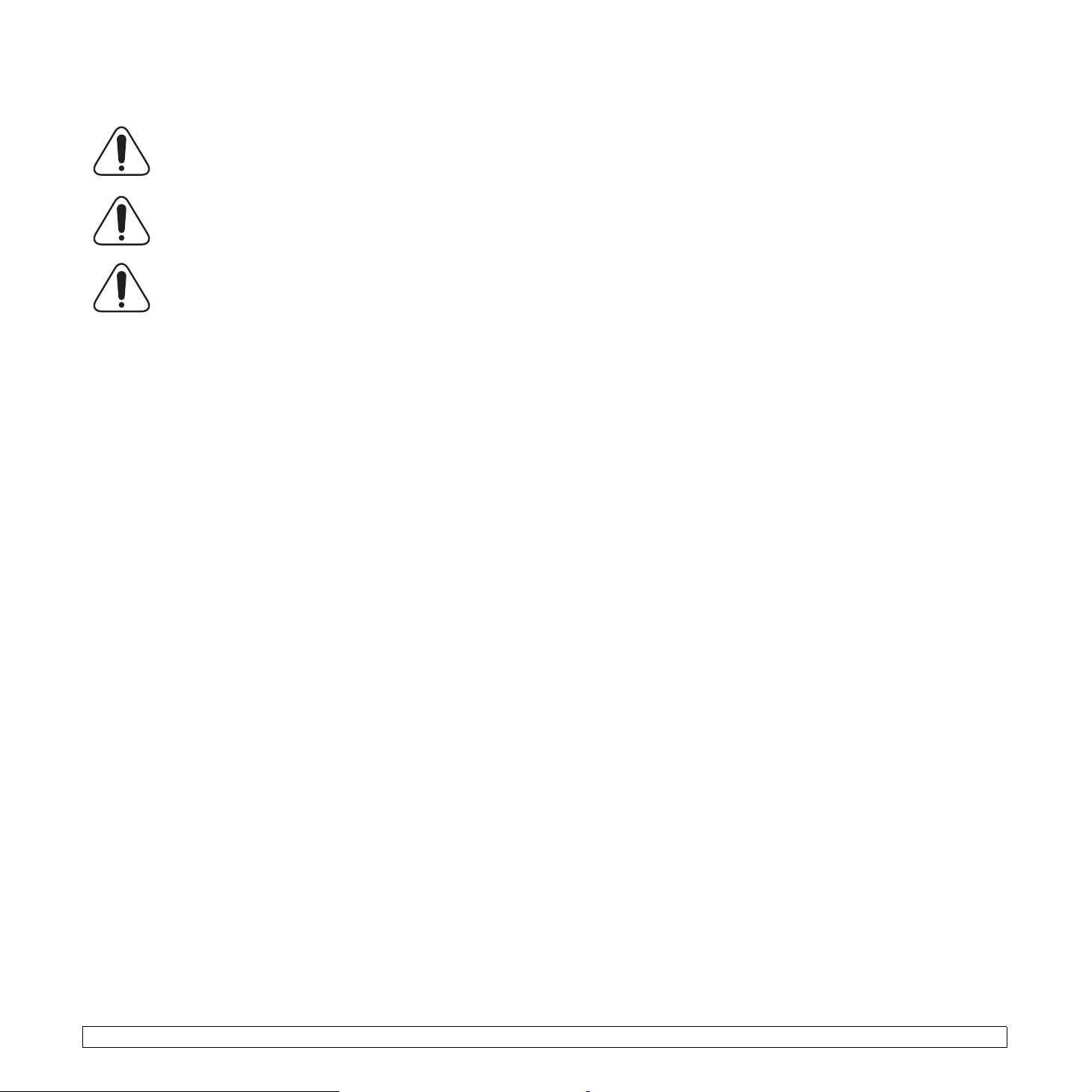
veya seyahatten önce, yerel Telsiz Onay yetkililerinden gidilen ülkedeki
kablosuz aygıt kullanımıyla ilgili kısıtlamaları öğrenin.
Sisteminiz dahili entegre bir kablosuz aygıtla donatılmış
olarak geldiyse, tüm kapaklar ve kılıflar yerine
yerleştirilmeden ve sistem tamamen monte edilmeden
kablosuz aygıtı çalıştırmayın.
Kablosuz aygıtlara kullanıcı tarafından müdahale edilemez.
Onlarda hiçbir şekilde değişiklik yapmayın. Kablosuz bir
aygıtta değişiklik yapılması, onu kullanma yetkisini geçersiz
kılar. Servis için lütfen üreticiye başvurun.
Sadece aygıtın kullanılacağı ülke için onaylanmış sürücüleri
kullanın. Üreticinin Sistem Geri Yükleme Kiti'ne bakın veya ek
bilgi için üreticinin Teknik Destek bölümüne baş
vurun.
Takılı Fişin Değiştirilmesi (Yalnızca İngiltere
içindir)
Önemli
Makinenin şebeke kablosuna standart (BS 1363) bir 13 amp fiş takılmıştır ve
13 amp sigortaya sahiptir. Sigortayı değiştirirken veya kontrol ederken, doğru
13 amp sigortayı takmalısınız. Bunun ardından, sigorta kapağını yerine
takmalısınız. Sigorta kapağını kaybettiyseniz, başka bir sigorta kapağı
bulana kadar fişi kullanmayın.
Lütfen makineyi satın aldığınız kişilerle temas kurun.
13 amp fiş, İngiltere'de en yaygın kullanılan tiptir ve uygun olmalıdır. Ancak
bazı binalarda (daha çok eski olanlarında) normal 13 amp priz
bulunmamaktadır. Uygun bir fiş adaptörü satın almanız gerekir. Döküm fişi
karmayın.
çı
Uyarı
Dökümlü fişi keserseniz, hemen atın.
Bu fişi tekrar bağlayamazsınız; aksi takdirde prize taktığınızda elektriğe
kapılabilirsiniz.
Önemli uyarı:
Şebeke kablosundaki teller aşağıdaki renk kodlarındadır:
•Yeşil ve Sarı: Toprak
•Mavi: Nötr
• Kahverengi: Faz
Şebeke kablosundaki teller fişinizdeki renklere uymuyorsa aşağıda
belirtilenleri yapın:
Yeşil ve sarı teli “E” harfli veya güvenlik “Toprak sembollü” ya da yeşil ve sarı
veya yeşil renkli pime bağlamalısınız.
Mavi teli, “N” harfli veya siyah renkli pime bağlamalısınız.
Kahverengi teli, “L” harfli veya kırmızı renkli pime bağlamalısınız.
Fişte, adaptörde veya dağıtım panosunda 13 amp'lik bir sigorta olmalıdır.
Bu makineyi topraklamanız gerekir.
iv
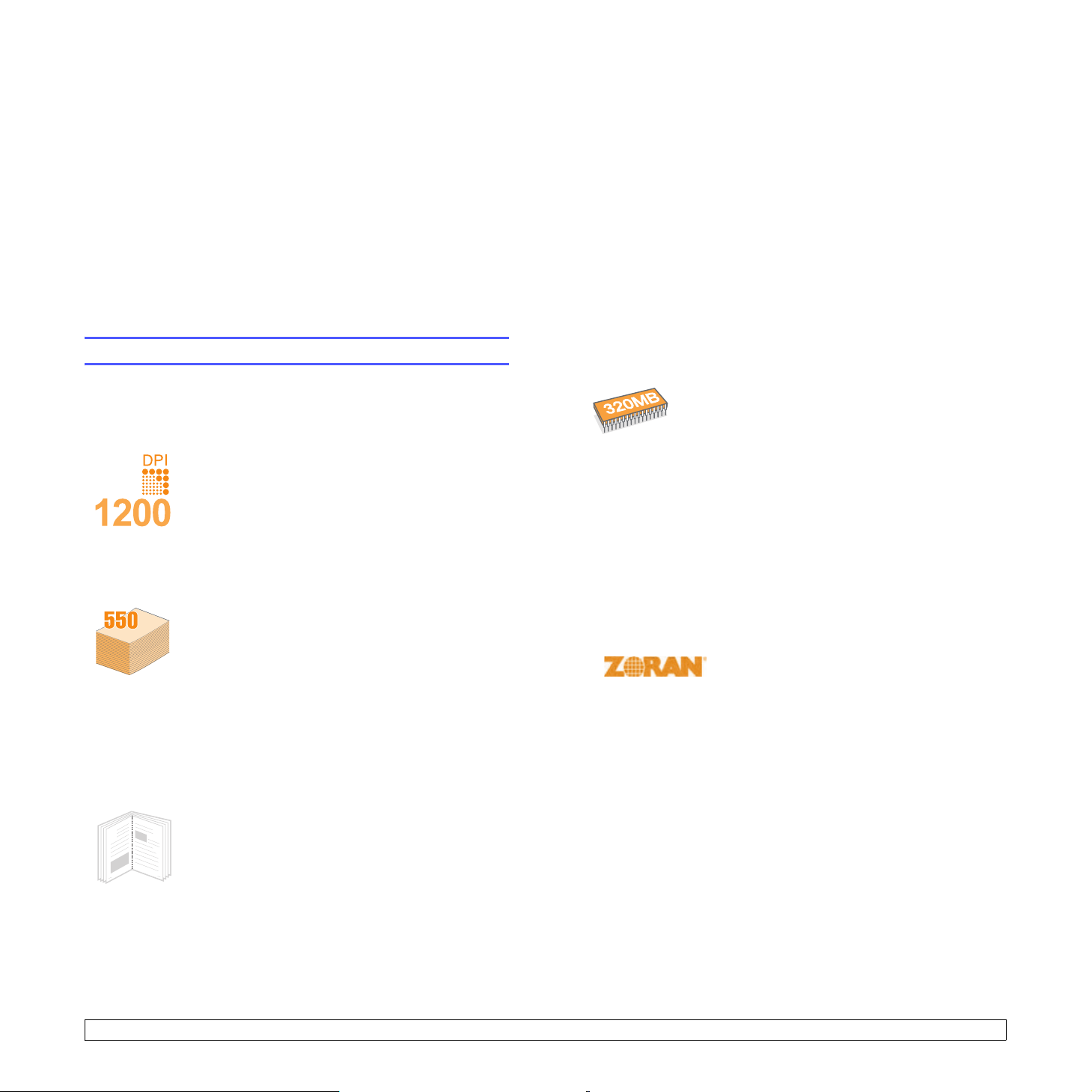
1 Giriş
a. sayfa / dakika
b. görüntü / dakika
Bu yazıcıyı satın aldığınız için sizi kutlarız!
Bu bölüm aşağıdakileri içerir:
• Özel seçenekler
•Yazıcıya genel bakış
• Durum LED ışığının anlamı
• Daha fazla bilgiye ulaşma
• Yer seçimi
• İrtifa ayarı
Özel seçenekler
Yeni yazıcınız, baskı kalitesini artıran belirli özelliklerle donatılmıştır.
Şunları yapabilirsiniz:
Mükemmel kalitede ve yüksek hızda baskı
• 1200 x 1200 dpi etkili çıkışa kadar yazdırabilirsiniz.
Bkz. Yazılım Bölümü.
a
•Yazıcınız 33 ppm
kadar letter boyutlu kağıt yazdırabilir.
• Dupleks baskıda, yazıcınız A4 kağıdı 17 gör/dakb
letter boyutundaki kağıdı ise 18 gör/dak hızında
yazdırır.
Esnek kağıt kullanımı
• Çok amaçlı tepsi, antetli kağıt, zarflar, etiketler,
asetatlar, özel boyutlu malzemeler, kartpostallar
ve ağır kağıdı destekler. Çok amaçlı tepsi, ayrıca,
50 sayfaya kadar düz kağıdı destekler.
• 250 sayfalık tepsi 1 ve 250 sayfalık isteğe bağlı
tepsi 2 farklı boyutlardaki düz kağıtları destekler.
• İki çıkış tepsisi; en uygun erişim için çıkış tepsisini
(yüz aşağı) veya arka kapağı (yüz yukarı) seçin.
• Çok amaçlı
yolu özelliği.
Profesyonel belgeler oluşturma
• Filigran yazdırma. Belgelerinizi “Gizli” gibi sözcüklerle
9
8
özelleştirebilirsiniz. Bkz. Yazılım Bölümü.
• Broşür yazdırma. Bu özellik, bir belgeyi yazdırarak
kolayca kitap haline getirmenizi sağlar. Yazdırma
işlemi tamamlandığında, tüm yapmanız gereken
sayfaları bir araya getirmek ve zımbalamaktır.
Bkz. Yazılım Bölümü.
• Poster yazdırma. Belgenizin her sayfasının metni
ve resimleri büyütülür ve kağıt yaprağı boyunca
basılarak poster oluşturmak üzere birlikte yapıştırılabilir.
Bkz. Yazılı
’ye kadar A4 boyutlu ve 35 ppm’ye
tepsiden arka kapağa Düz kağıt
m Bölümü.
Zaman ve para tasarrufu
• Bu yazıcı tonerden tasarruf için toner tasarrufu
modunu kullanmanızı sağlar. Bkz. sayfa 2.5.
•Kağıt tasarrufu için kağıdın her iki yüzüne de
yazdırabilirsiniz. Bkz. Yazılım Bölümü.
•Kağıt tasarrufu için birden çok sayfayı aynı kağıda
yazdırmanıza olanak verir. Bkz. Yazılım Bölümü.
•Düz kağıtla önceden basılmış formlar ve antet
kullanabilirsiniz. Bkz. Yazılım Bölümü.
• Bu yazıcı, kullanımda olmadığında enerji
tüketimini önemli ölçüde azaltarak otomatik olarak
elektrik tasarrufu sağlar.
Yazıcı kapasitesini artırma
• ML-3470D’nin 288 MB’a genişletilebilen 32 MB’lık
belleği vard
genişletilebilen 64 MB’lık belleği vardır.
Bkz. sayfa 10.1.
• ML-3471ND, dahili bir ağ arabirimi olan 10/100
Base TX ile birlikte gelir.
•Yalnızca ML-3471ND’ye isteğe bağlı kablosuz ağ
arabirim kartı da takabilirsiniz.
•Yazıcınıza 250 sayfalık isteğe bağlı tepsi
2 takabilirsiniz. Bu tepsi sizi, yazıcıya sık
sıkkağıtyerleştirmekten kurtarır.
• PostScript 3 Emülasyonu* (PS), PS yazdırmaya
olanak verir.
* PostScript 3 Emülasyonu
•© Telif hakkı 1995-2005, Zoran Corporation.
Tüm hakları saklıdır. Zoran, Zoran logosu,
IPS/PS3 ve OneImage Zoran Corporation’ın
ticari markalarıdır.
* 136 PS3 yazı tipleri
• Monotype Imaging Inc. şirketinin UFST ve MicroType yazı tiplerini içerir.
Çeşitli ortamlarda yazdırma
• Windows, Linux ve Macintosh sistemleri gibi çe
ile yazdırma işlemlerinizi gerçekleştirebilirsiniz.
•Yazıcınız Paralel ve USB arabirimlerinin ikisiyle birden verilir.
ır. ML-3471ND’nin ise 320 MB’a
şitli işletim sistemleri
1.1 <
Giriş>
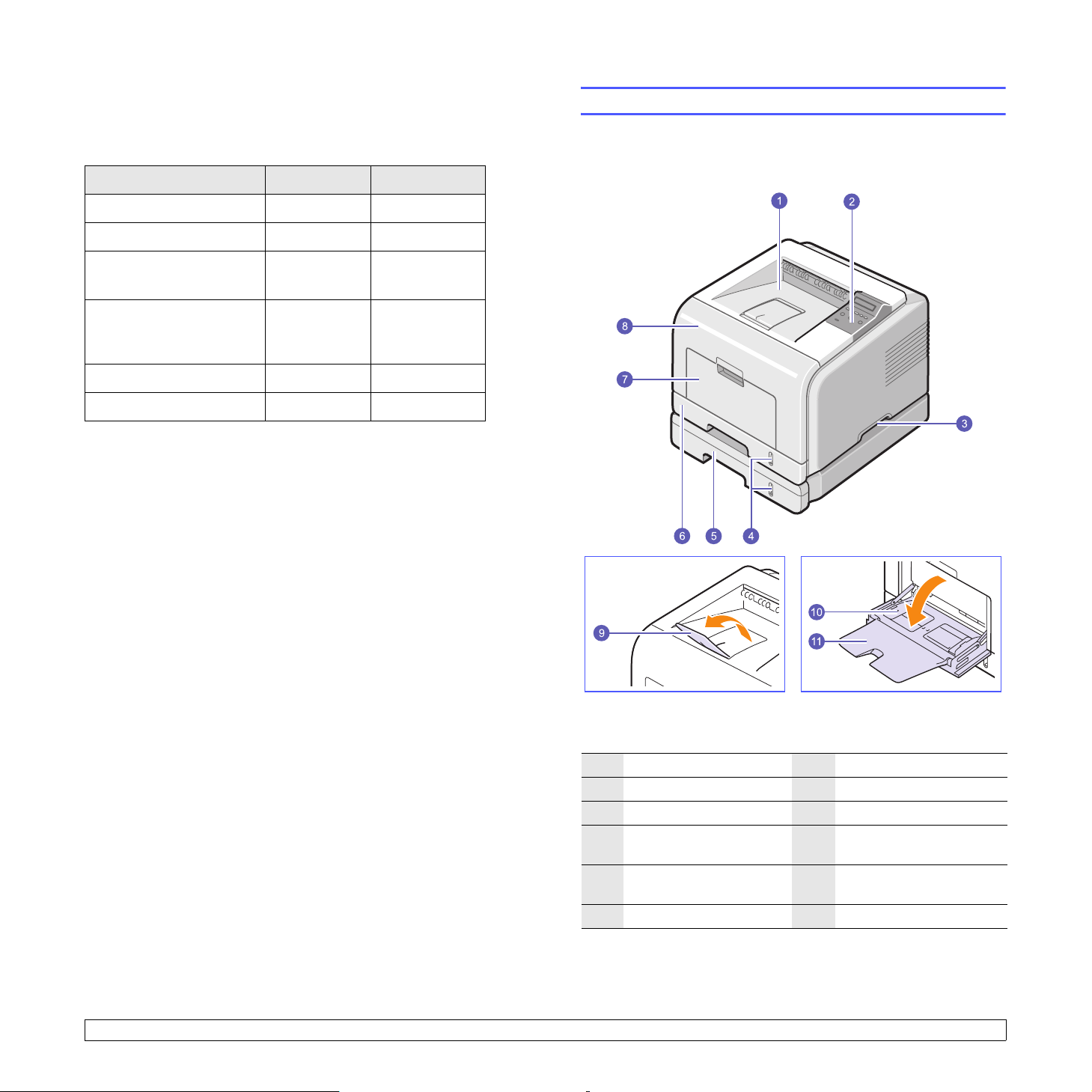
Yazıcı özellikleri
Aşağıdaki tablo yazıcınız tarafından desteklenen özelliklere genel
bir bakış niteliğindedir.
(T: Takılı, İB: İsteğe Bağlı, Y: Yok)
Özellikler ML-3470D ML-3471ND
IEEE 1284 Paralel T T
USB 2.0 T T
Yazıcıya genel bakış
Önden görünüm
Ağ Arabirimi
YT
(Ethernet 10/100 Base TX)
Kablosuz LAN
Y İB
(IEEE 802.11 b/g
Kablosuz LAN)
PostScript* Emülasyonu T T
Çift taraflı yazdırma
a. Kağıdın her iki yüzüne yazdırma
a
TT
1.2 <
Giriş>
1
çıkış tepsisi
2
kontrol paneli
3
kol
kağıt seviyesi
4
göstergesi
5
isteğe bağlı tepsi 2
6
tepsi 1
* Yukarıdaki şekilde, kullanılabilir tüm
seçenekleriyle birlikte bir ML-3471ND
gösterilmektedir.
7
çok amaçlı tepsi
8
ön kapak
9
çıkış desteği
çok amaçlı tepsi kağıt
10
genişliği kılavuzları
çok amaçlı tepsi
11
ek parçası
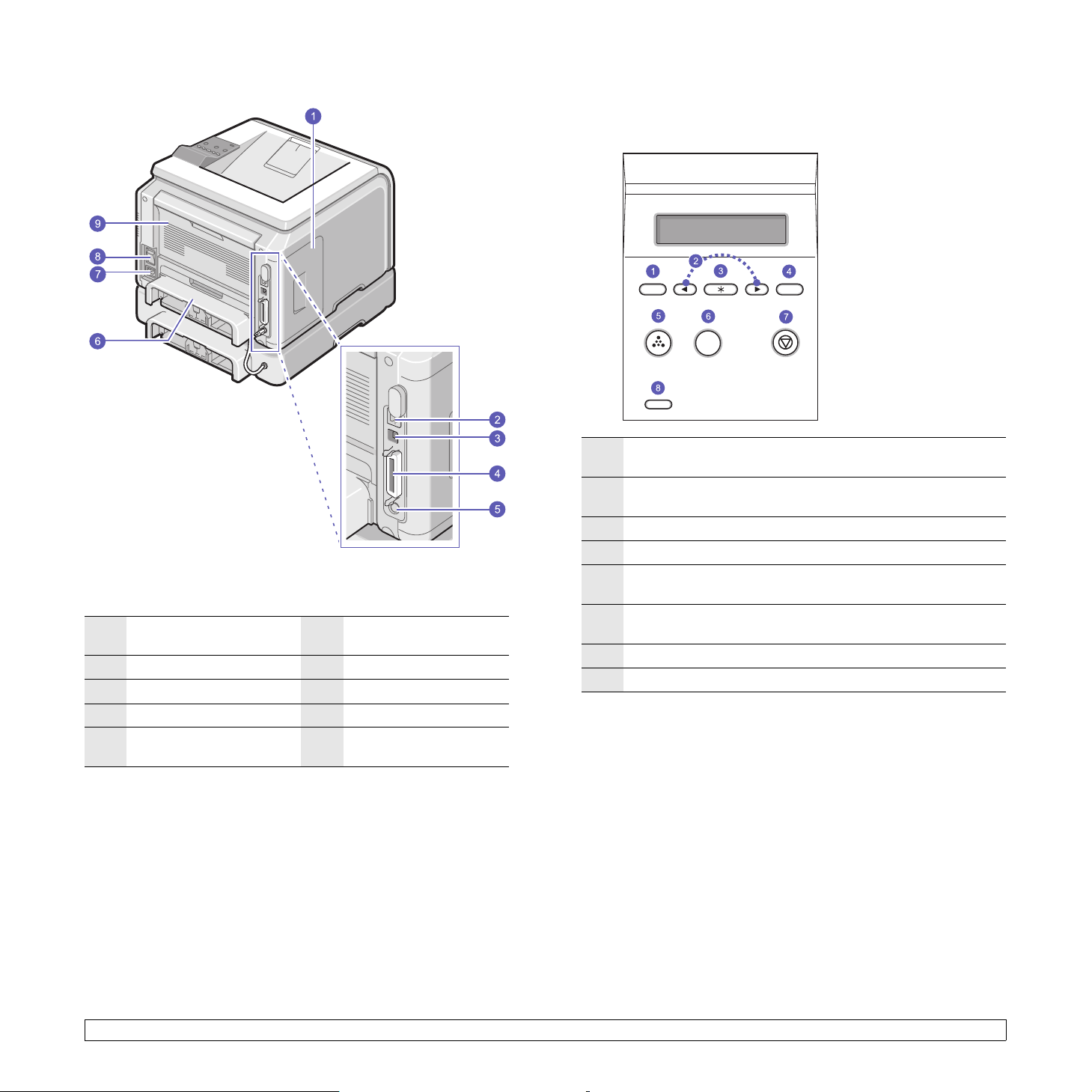
Arkadan görünüm
1
kontrol kartı kapağı
2
ağ bağlantı noktası
3
USB bağlantı noktası
4
paralel bağlantı noktası
isteğe bağlı tepsi 2 kablo
5
konektörü
a. yalnızca ML-3471ND
* Yukarıdaki şekilde, kullanılabilir tüm
seçenekleriyle birlikte bir ML-3471ND
gösterilmektedir.
çift taraflı yazdırma
6
birimi
a
7
elektrik girişi
8
güç düğmesi
9
arka kapak
Kontrol paneline genel bakış
ML-3470D ve ML-3471ND
Menu: Menü moduna girmenizi ve kullanılabilir menüleri
1
görmenizi sağlar.
Kaydırma düğmeleri: Seçili menüde seçenekler arasında
2
dolaşıp değerleri azaltır veya artırır.
3
OK: Ekrandaki seçimi onaylar.
4
Back: Bir üst menüye dönmenizi sağlar.
Toner Save: Yazdırma sırasında daha az toner kullanarak
5
tonerden tasarrufu etmenizi sağlar.
Duplex: Kağıdın her iki yüzüne de yazdırmanıza olanak
6
sağlar.
7
Stop: İstendiğinde işlemi durdurur.
8
Status: Yazıcınızın durumunu gösterir. Bkz. sayfa 1.4.
1.3 <
Giriş>
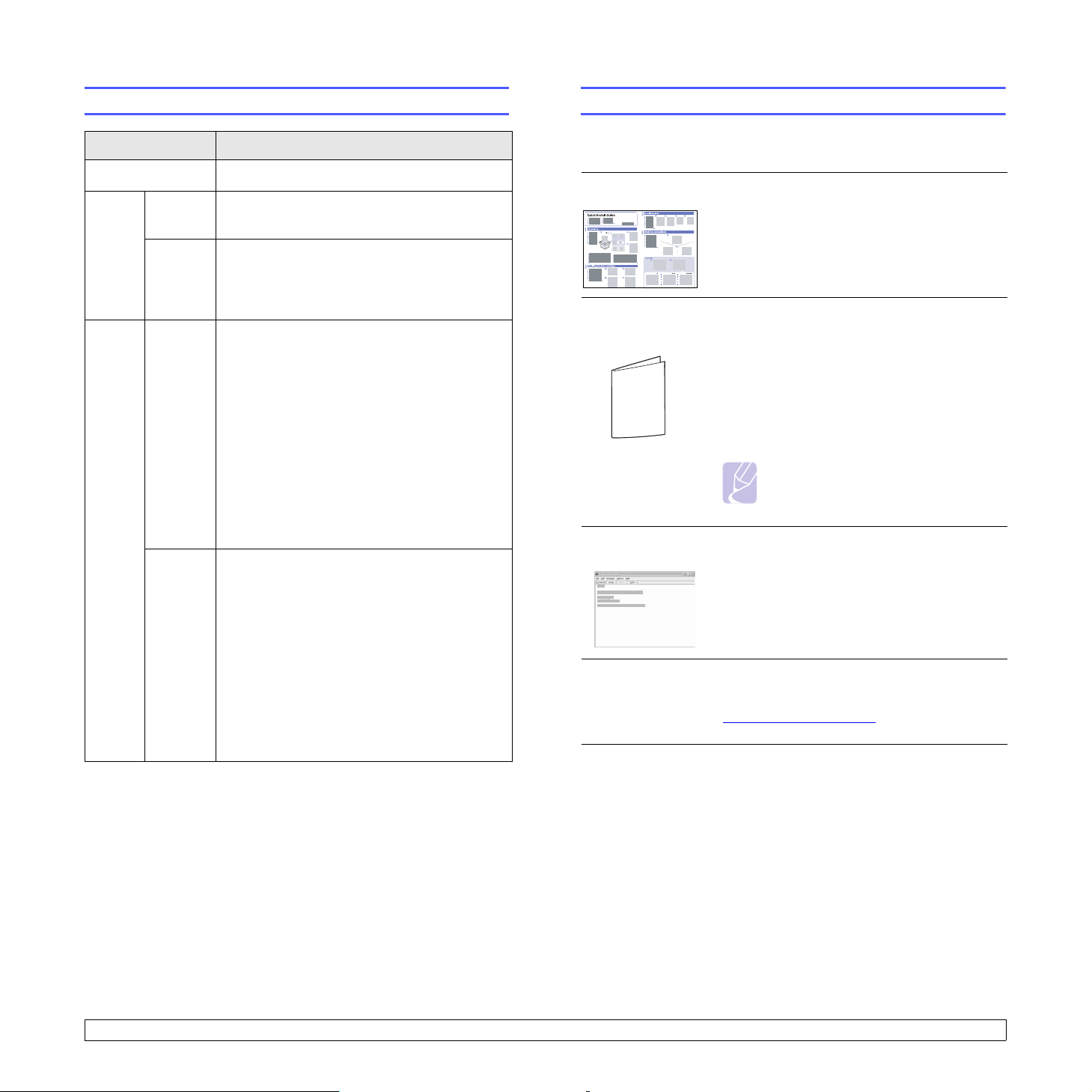
Durum LED ışığının anlamı
Daha fazla bilgiye ulaşma
Durum Açıklama
Kapalı •Yazıcı gücü kesilir.
Yeşil Açık•Yazıcı açık.
•Yazıcı bilgisayardan veri alabilir.
Yan ıp
Sönüyor
Kırmızı Açık•Kağıt sıkışması vardır. Sorunu çözmek
Yan ıp
Sönüyor
•Düğme ışığı yavaş yanıp sönüyorsa, yazıcı
bilgisayardan veri almaktadır.
•Arka ışık hızlı yanıp sönüyorsa, yazıcı veri
yazdırmaktadır.
için bkz. sayfa 9.1.
• Ön kapak açık. Ön kapağı kapatın.
• Tepside kağıt kalmamış. Tepsiye kağıt
yerleştirin.
•Takılı toner kartuşu gerçek bir kartuş değil ve
Durdur öğesini Toner Orij.Degil isteminde
belirlediniz. Bkz. sayfa 9.6.
• Toner kartuşunun kullanım ömrü doldu ve
Durdur öğesini Toner Bitmis isteminde
seçtiniz. Bkz. sayfa 9.6.
•Yazıcı önemli bir hata nedeniyle yazdırmayı
durdurdu.
• Küçük bir hata oluşuyor ve yazıcı hatanın
giderilmesini bekliyor. Sorun giderildiğinde
yazıcı yazmaya devam eder.
•Takılı toner kartuşu gerçek bir kartuş değil ve
Devam öğesini Toner Orij.Degil isteminde
belirlediniz. Bkz. sayfa 9.6.
• Toner kartuşunun kullanım ömrü doldu ve
Devam öğesini Toner Bitmis
seçtiniz. Bkz. sayfa 9.6.
•Kartuş seviyesi düşük. Yeni bir toner kartuşu
sipariş edin. Baskı kalitesini toneri dağıtarak
artırabilirsiniz. Bkz. sayfa 8.3.
isteminde
Ürününüzün kurulumu ve kullanılması hakkında bilgilere basılı veya
ekrandaki kaynaklardan ulaşabilirsiniz.
Hızlı Kurulum
Kılavuzu
Çevrimiçi
Kullanım
Kılavuzu
Yazıcı Sürücüsü
Yardımı
Samsung
web sitesi
Yaz ıcınızın kurulması hakkında bilgiler verir;
bu nedenle yazıcıyı hazır etmek için kılavuzdaki
yönergeleri izlediğinizden emin olun.
Yazıcınızın tüm özelliklerini kullanabilmeniz için
adımlar halinde yönergeler verir ve yazıcının
bakımı, sorun giderme, aksesuar takma hakkında
bilgiler sağlar.
Bu kullanım kılavuzunda, farklı işletim
sistemlerinde yazıcınızla belgelerin nası
yazdırıldığı ve verilen yazılım yardımcı
programlarının nasıl kullanıldığı hakkında
bilgi veren Yazılım Bölümü de vardır.
Not:
Başka dilden kullanım kılavuzlarına
yazıcı sürücüsü CD’sindeki Manual
klasöründen erişebilirsiniz.
Yaz ıcı sürücüsü özellikleri hakkında yardım
bilgileri ve yazdırma özelliklerini ayarlama
hakkında yönergeler verir. Yazıcı sürücüsü
yardım ekranına erişmek için yazıcı özellikleri
iletişim kutusunda Yardım’ı tıklatın.
Internet erişiminiz varsa yardım, destek,
yazıcı sürücüleri, kılavuzlar ve sipariş
bilgilerini Samsung web sitesi,
www.samsungprinter.com
edinebilirsiniz.
adresinden
l
1.4 <
Giriş>
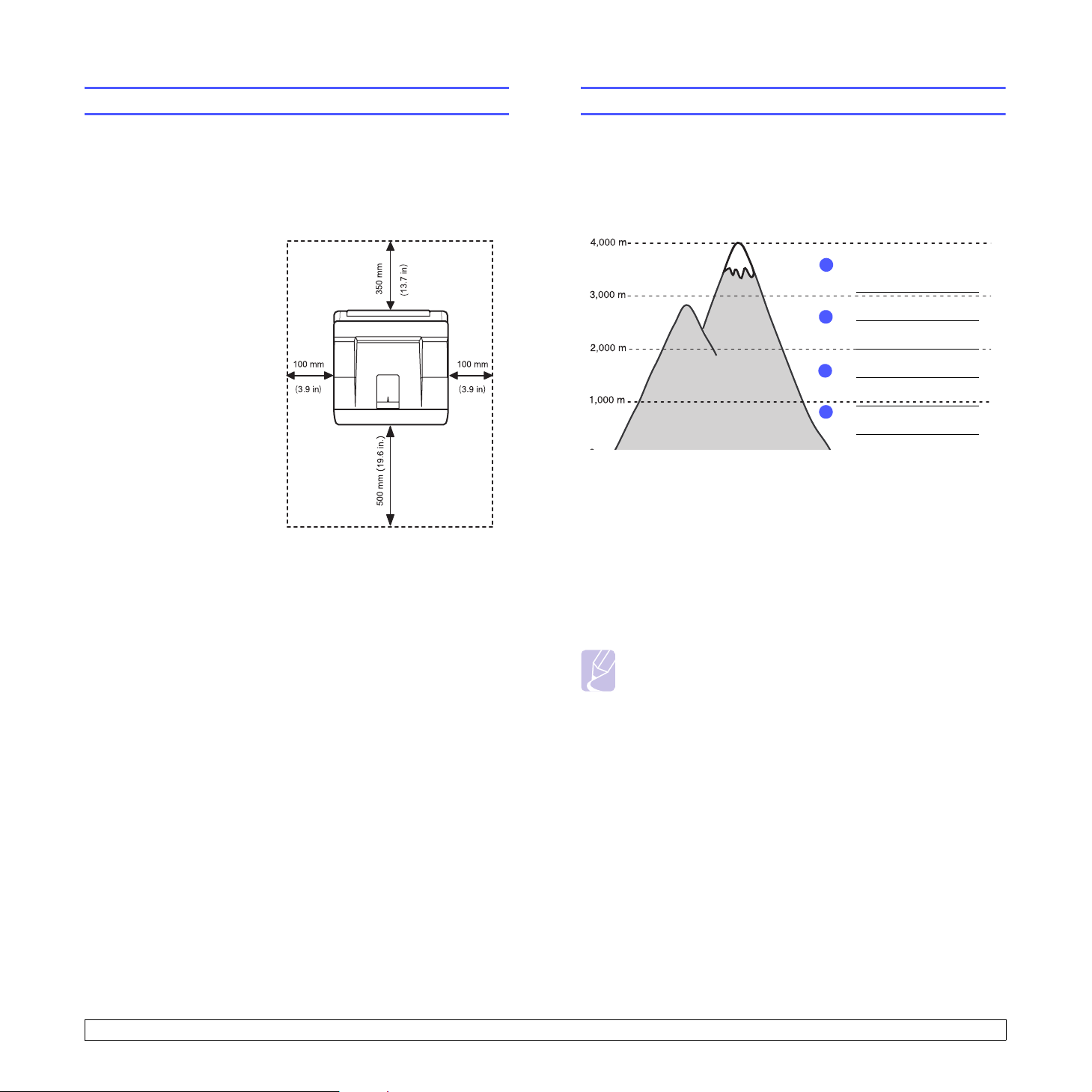
Yer seçimi
İrtifa ayarı
Yeterince hava sirkülasyonu bulunan düz, dengeli bir yüzey seçin.
Kapakları ve tepsileri açmak için yeterince boşluk bırakın.
Alan iyi havalandırılmalı ve doğrudan güneş ışığından ya da sıcak,
soğuk ve nemden uzak olmalıdır. Yazıcıyı masanızın kenarına çok
yakın biçimde yerleştirmeyin.
Boş alan
Ön: 500 mm (tepsilerin
çıkartılabilmesine veya
açılabilmesine izin verecek
kadar alan)
Arka: 350 mm (çift taraflı
yazdırma birimi veya arka
kapağın açılabilmesine izin
verecek kadar alan)
Sağ: 100 mm (havalandırma
için yeterli alan)
Sol: 100 mm (arka kapağın
açılmasına izin verecek kadar
alan)
Baskı kalitesi, makinenin deniz seviyesinden yüksekliği ile belirlenen
atmosferik basınçtan etkilenir. Aşağıdaki bilgiler, makinenizi en iyi baskı
kalitesi için ayarlamanızı sağlayacaktır.
İrtifa değerini ayarlamadan önce, makineyi kullandığınız yerin rakımını
öğrenin.
1
1
2
3
4
Değer
Yüksek 3
Yüksek 2
Yüksek 1
Normal
2
3
4
1 Birlikte gelen Yazıcı Yazılımı CD'sini kullanarak yazıcı sürücüsünü
yüklediğinizden emin olun.
2 Windows görev çubuğundaki (Linux’ta Bildirim Alanı) Smart Panel
simgesini çift tıklatın.
Mac OS X’te durum çubuğundaki Smart Panel simgesini
tıklatabilirsiniz.
3Yazıcı Ayarı seçeneğine tıklatın.
4 Ayarlar > İrtifa Ayar
ve Uygula'ı tıklatın.
ı'ı tıklatın. Açılır listeden uygun değeri seçin
Not
Makineniz bir ağa bağlıysa, otomatik olarak SyncThru Web
Service ekranı görüntülenir. Machine Settings > Setup (veya
Makine Ayarları) > Altitude Adj seçeneğini tıklatın. Uygun irtifa
değerini seçin ve Uygula'yı tıklatın.
1.5 <
Giriş>
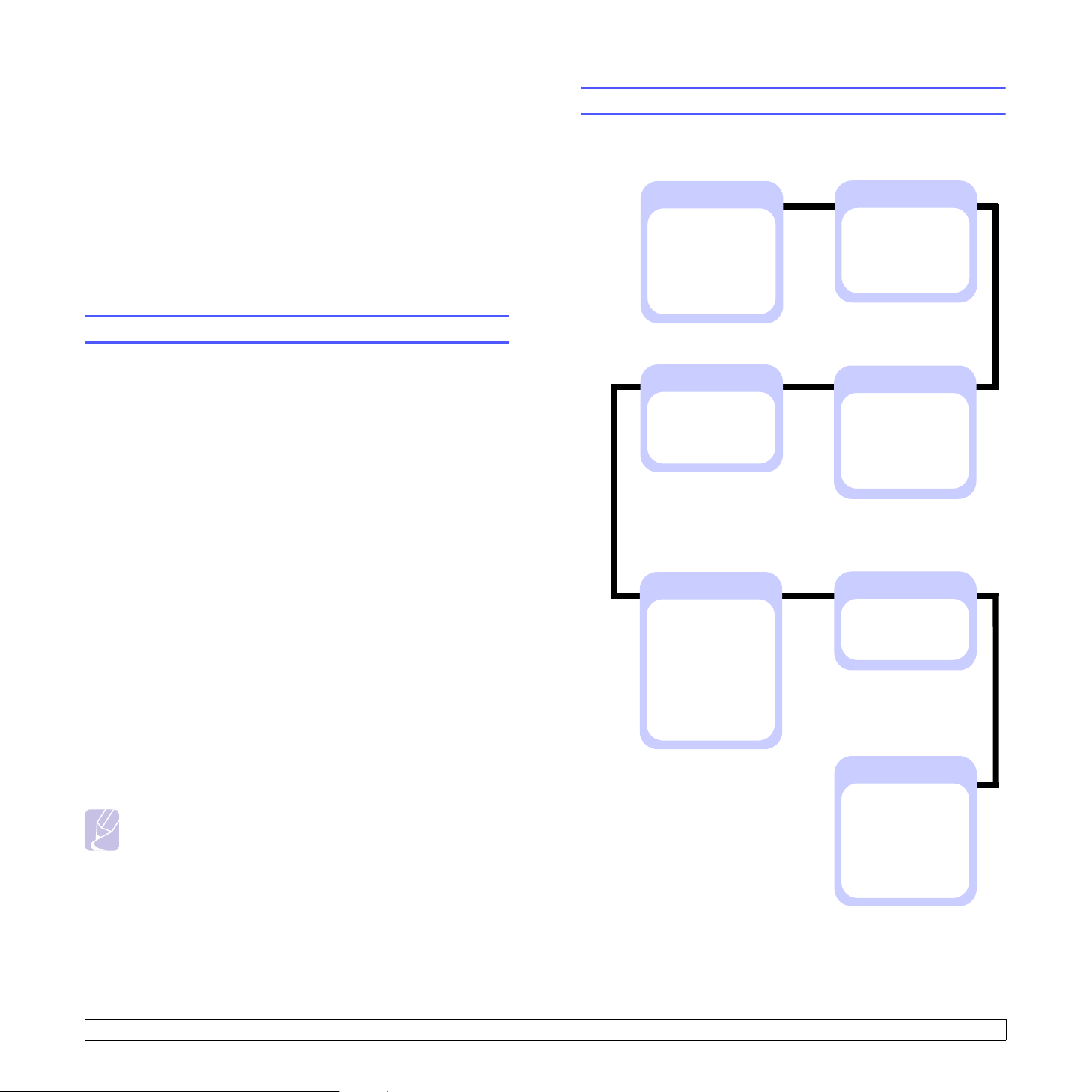
2 Sistem ayarları
Bu bölüm yazıcınızın kurulumuyla ilgili adımlar halinde bilgiler sağlar.
Bu bölüm aşağıdakileri içerir:
• Kontrol paneli menülerini kullanma
• Menüye genel bakış
•Tanıtım sayfası yazdırma
• Görüntü dilini değiştirme
• Toner tasarruf modunu kullanma
Kontrol paneli menülerini kullanma
Yazıcı ayarlarını değiştirmenizi kolaylaştıran bir dizi menü vardır.
Yan sütundaki şemada menüler ve menülerde yer alan öğeler
gösterilmektedir. Her menünün öğeleri ve seçebileceğiniz seçenekler,
sayfa 2.2. başlayan tablolarda daha ayrıntılı olarak açıklanmaktadır.
Kontrol paneli menülerine erişme
Yazıcınızı yazıcının kontrol panelinden denetleyebilirsiniz. Yazıcı
kullanımdayken de kontrol paneli menülerini ayarlayabilirsiniz.
1 Ekranın alt satırında istediğiniz menü görüntüleninceye kadar
Menu düğmesine, ardından OK düğmesine basın.
Menüye genel bakış
Kontrol paneli menüleri yazıcıyı yapılandırmak için kullanılır. Kontrol
paneli, aşağıdaki menülere erişim sağlar:
Bilgi
(Bkz. sayfa 2.2.)
Menü Haritasi
Yapilandirma
Demo Sayfasi
PCL Yz Tip L.
PS3Yz Tip L.
EPSON Yz Tipi
Grafik
(Bkz. sayfa 2.3.)
Çözünürlük
Koyuluk
Görüntü Geliş.
Düzen
(Bkz. sayfa 2.2.)
Yönelim
T.Trf Ken.Boş.
Çift Tarafli
Ç.Trf Ken.Boş.
Kağit
(Bkz. sayfa 2.2.)
Kopya Sayisi
Kağit Boyutu
Kağit Tipi
Kağit Kaynaği
T epsi Zincir.
2 İstediğiniz menü öğesi görününceye kadar Kaydırma düğmelerine,
ardından OK düğmesine basın.
3 Menü öğesinin alt menüleri varsa, 2. adımı tekrarlayın.
4 İstediğiniz ayar seçeneğine veya gereken değere erişmek
için Kaydırma düğmelerine basın.
5 Seçiminizi kaydetmek için OK düğ
Ekran üzerindeki seçimin yanında, bu seçimin artık varsayılan
olduğunu belirten bir yıldız işareti (*) görünmektedir.
6 Bekleme moduna dönmek için Stop düğmesine basın.
60 saniye hareketsizlikten sonra (hiçbir düğmeye basılmadığında),
yazıcı otomatik olarak Bekleme moduna döner.
Not:
Bağlı bir bilgisayardaki yazıcı sürücüsünden yapılan yazdırma
ayarları, kontrol panelindeki ayarları geçersiz kılar.
mesine basın.
System Setup
(Bkz. sayfa 2.3.)
Dil
Güç Tasarrufu
Otomatik Devam
Rakim Ayar.
Otomatik CR
Iş Zaman Aşimi
Bakim
Ayari Temizle
a. İsteğe bağlı kablosuz ağ arabirimiyle kullanılabilir.
Emülasyon
(Bkz. sayfa 2.4.)
Emülasyon Tipi
Kurulum
Ağ
(Bkz. sayfa 2.5.)
TCP/IP
EtherTalk
Ethernet Hizi
Kablosuz
Ayari Temizle
Ağ Bilgisi
a
2.1 <
Sistem ayarları>
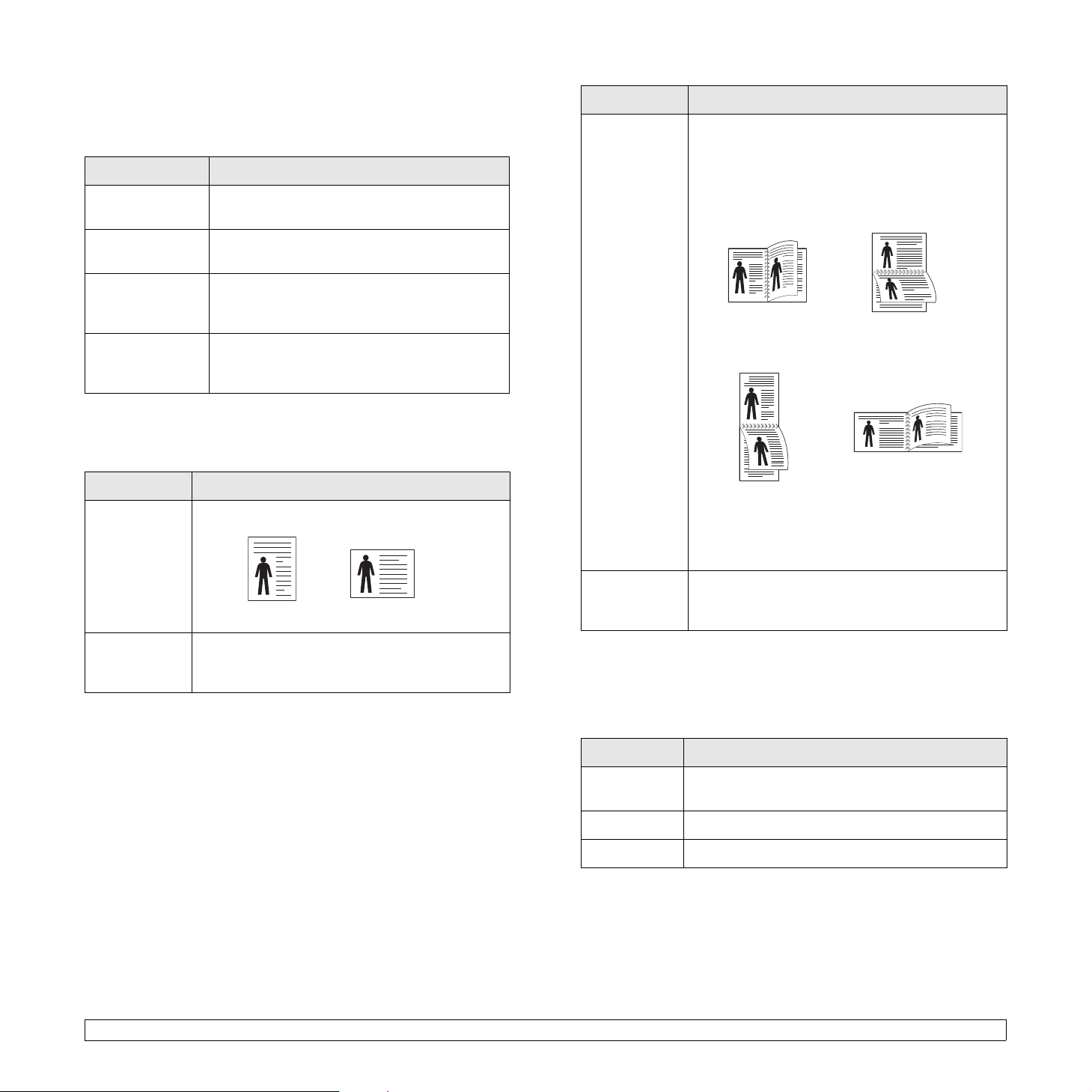
Bilgi
menüsü
Bu menü, yazıcı ve yapılandırması hakkında ayrıntılı bilgi veren yazıcı
bilgi sayfalarını içerir.
Öğe Açıklama
Menü Haritasi
Menü haritası, kontrol paneli menü öğelerinin
düzenini ve mevcut ayarlarını gösterir.
Yapilandirma
Yap ılandırma sayfası, yazıcının geçerli
yapılandırmasını gösterir. Bkz. sayfa 8.1.
Öğe Açıklama
Çift Tarafli
Kağıdın her iki tarafına da yazdırmak için, ciltleme
kenarını aşağıdaki gibi seçin.
•
Uzun Kenar
: Uzun kenar etrafında çevirin.
Sayfaları kitap gibi okunacak biçimde yazdırır.
•
Kisa Kenar
: Kısa kenardan çevir. Sayfaları bloknot
gibi çevrilerek okunacak biçimde yazdırır.
2
Demo Sayfasi
Ta nıtım sayfası, yazıcınızın doğru çalışıp
çalışmadığını denetlemenizi sağlar. Bkz.
sayfa 2.5.
PCL Yz Tip L.
PS3Yz Tip L.
Yaz ı tipi örnek listesi, seçili dilde kullanılabilen
tüm yazı tiplerini gösterir.
EPSON Yz Tipi
Düzen
Çıkışla ilgili tüm ayarları
menüsü
tanımlamak için
Öğe Açıklama
Yönelim
T.Trf Ken.Boş.
Sayfadaki baskı görüntüsünün varsayılan yönünü seçin.
Dikey
Tek taraflı yazdırma için baskı malzemelerinin kenar
boşluğunu ayarlayın. 1 mm’lik basamaklarla değeri
azaltabilir veya artırabilirsiniz.
Düzen
menüsünü kullanın.
Yat ay
25
Uzun Kenar
Dikey yönlendirmede
2
5
Kısa Kenar Dikey
yönlendirmede
Kağıdın tek bir yüzüne yazdırmak için
3
3
3
5
Uzun Kenar Yatay
yönlendirmede
2
Kısa Kenar
Yatay yönlendirme
Kapali
3
5
seçeneğini belirleyin.
Ç.Trf Ken.Boş.
Bu menüde, çift taraflı yazdırma için kenar
boşluklarını ayarlayabilirsiniz. 0,1 mm’lik
basamaklarla değeri azaltabilir veya artırabilirsiniz.
Kağit
menüsü
Yazıcınızda kullandığınız özel baskı malzemelerinin yanı sıra, baskı
Kağit
malzemesi giriş ve çıkışlarıyla ilgili tüm ayarları tanımlamak için
menüsünü kullanın.
2.2 <
Öğe Açıklama
Kopya Sayisi
Kağit Boyutu
Kağit Tipi
Sistem ayarları>
1 - 999 arasında bir sayı seçerek varsayılan kopya
sayısını ayarlayın.
Tepsiye yerleştirilmiş olan kağıt boyunu seçin.
Tepsiye yerleştirilmiş olan kağıt türünü seçin.
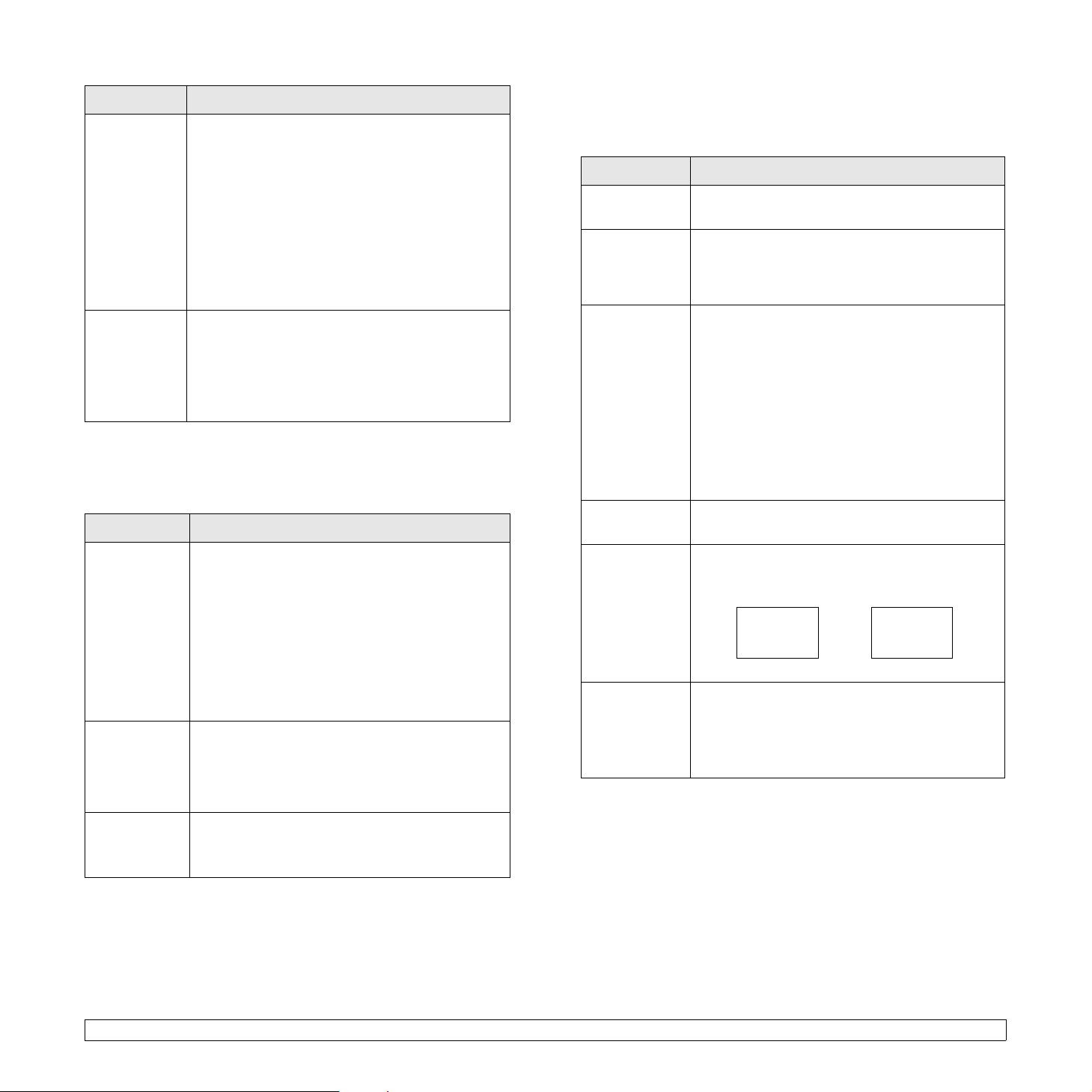
Öğe Açıklama
Kağit
Kaynaği
Tepsi Zincir. Kağit Kaynaği
Grafik
Yazdırılan karakter ve görüntülerin kalitesini etkileyen ayarları
değiştirmek için
menüsü
Öğe Açıklama
Bu öğeyi kullanarak hangi tepsiyi kullanmak
istediğinizi ayarlayabilirsiniz.
•
Otomatik
otomatik olarak saptayabilir.
• Çok amaçlı tepsiyi kullanmak için
veya
Tepsi
yazdıracağınızda daima OK düğmesine
basmanız gerekir.
Tepsi 2
•
olduğunda kullanılabilir.
belirlediğinizde ve seçili tepsi boş olduğunda yazıcı
otomatik olarak diğer tepsilerden yazdırır.
Bu menü öğesi
belirtilen tepsiye kağıt yerleştirene dek yazıcı
çalışmaz.
Grafik
seçeneğini belirlerseniz, yazıcı kaynağı
Manuel T epsi
öğesini seçerseniz, bir sayfa
yalnızca isteğe bağlı tepsi 2 takılı
menüsünü kullanın.
seçeneğini belirleyin.
kaynağından
Kapali
olarak ayarlanmışsa
Otomatik
MP Tepsisi
seçeneğini
Manuel
System Setup
Çeşitli yazıcı özelliklerini yapılandırmak için
kullanın.
Öğe Açıklama
Dil
Güç Tasarrufu
Otomatik
Devam
Rakim Ayar.
menüsü
Bu ayar, kontrol paneli ekranında ve bilgi
yazdırmada görüntülenen metnin dilini belirler.
Yaz ıcı, uzun bir süre boyunca veri almazsa,
güç tüketimi otomatik olarak azalır. Yazıcının
güç tasarrufu moduna geçmesi için ne kadar
beklemesi gerektiğini ayarlayabilirsiniz.
Bu öğe, kağıt ayarınıza uymayan kağıt
saptadığında yazıcının yazdırma işlemine
devam edip etmeyeceğini belirler.
Kapali
•
•
Yaz dırma kalitesini, bulunduğunuz irtifaya göre
en iyi hale getirebilirsiniz.
: Kağıt uyumsuzluğu olduğunda, mesaj
ekranda görüntülenir ve yazıcı doğru kağıt
yerleştirilinceye kadar bekler.
Açik
: Kağıt uyumsuzluğu olduğunda, bir hata
mesajı görüntülenecektir. Yazıcı 20 saniye
süreyle çevrimdışı kalacak, ardından otomatik
olarak mesaj silinecek ve yazdırma işlemine
devam edilecektir.
System Setup
menüsünü
Çözünürlük
Koyuluk
Görüntü
Geliş.
Her inç için yazdırılacak nokta sayısını belirtin (dpi).
Değer ne kadar yüksek olursa, yazdırılan karakterlerin
ve grafiklerin netliği de o kadar iyi olacaktır.
•Yazdırma işiniz çoğunlukla metinse, en yüksek
kalitede yazdırmak için
seçeneğini belirleyin.
• İşinizde taranan fotoğraflar veya bazı grafikler
gibi, gelişmiş çizgi maskelemeden yararlanacak
bit eşlemli görüntüler olduğunda
seçeneğini belirleyin.
Ton e r y o ğunluğu ayarını değiştirerek sayfadaki
baskı tonunu açabilir veya koyultabilirsiniz.
ayarı çoğunlukla en iyi sonucu verir. Tonerden
tasarruf etmek için
kullanın.
Bu öğe baskı kalitesini artırır.
•
Normal
: Kaliteyi artırmaz.
•
Metin Geliş.
: Harfleri ve basit şekilleri güçlendirir.
600dpi-Normal
Açik
toner yoğunluğu ayarını
1200dpi-EnIyi
Normal
Otomatik CR
Iş Zaman
Aşimi
Bu öğe satır beslemeleri için satır başı eklemenizi
sağlar.
Aşağıdaki örneklere bakın:
AA
BB
CC
LF LF+CR
Sayfayı yazdıracak bir komutla sona ermeyen
yazdırma işinin son sayfası yazdırılmadan önce
yazıcının bekleyeceği süreyi ayarlayabilirsiniz.
Yaz dırma zaman aşımı oluştuğunda yazıcı
sayfayı yazıcı arabelleğine yazdırır.
AA
BB
CC
2.3 <
Sistem ayarları>

Öğe Açıklama
Öğe Açıklama
Bakim
Ayari Temizle
Emülasyon
Yazıcı dili emülasyonunu yapılandırmak için
Öğe Açıklama
Emülasyon
Tipi
Kurulum
Bu öğe yazıcıyı korumanızı sağlar.
Drami T emizle
•
üzerinde toner artıklarıyla bir temizlik sayfası
oluşturur.
Fuser Tem izle
•
üzerinde toner artıklarıyla bir temizlik sayfası
oluşturur.
BosMes.T em izle: Toner Az T oner Degistir
•
mesajının ekranda görünmesini önler.
öğesini seçtikten sonra bu ayar toner
kartuşunun belleğine kalıcı olarak yazılır ve bu
Bakim
menü
•
Sarf Mlz.Ömrü
ve kartuşta ne kadar toner kaldığını denetlemenize
olanak verir.
Bu menü, yazıcının fabrika çıkış ayarlarını
geri yüklemenizi sağlar.
: Kartuşun OPC dramını temizleyip
: Yazıcıdaki fuser birimini temizleyip
Açik
menüsünden kaldırılır.
: Bu öğe, kaç sayfa yazdırıldığını
menüsü
Emülasyon
Yaz ıcı dili, bilgisayarın yazıcıyla nasıl iletişim
kuracağını belirtir.
Otomatik
dilini otomatik olarak değiştirebilir.
Yazıcı dilini yapılandırmak için bkz. tablolar, sayfa 2.4.
seçeneğini belirlerseniz, yazıcınız yazıcı
menüsünü kullanın.
PCL
Bu menü PCL emülasyon yapılandırmasını ayarlar. Yazı tipi, simge tipi,
sayfa başına satır sayısı ve punto boyutunu ayarlayabilirsiniz.
Öğe Açıklama
Yazi Yüzü
Sembol
PCL emülasyonunda kullanılacak standart yazı tipini
seçebilirsiniz.
• PCL1~PCL7’ye ait harfler arasındaki aralık sabittir;
PCL8~PCL45’e ait aralık yazı tipine ve punto boyutuna
orantılıdır.
PCL1~PCL7 yazı tipi boyutunu,
öğesini kullanarak da PCL8~PCL45 yazı tipi boyutunu
ayarlayabilirsiniz.
• PCL46~PCL54 aralığı ve punto boyutu sabittir.
Bu öğe PCL emülasyonunda kullanılacak simgeyi
seçer. Simge, harf yazdırılırken kullanılan rakam
grubu, işaret ve özel işaretlerden oluşur.
Karakter Siklk
öğesini kullanarak
Nokta Boyutu
Nokta
Boyutu
Courier
Karakter
Siklk
Çizgiler
Yazi Yüzü
birini seçtiğinde, yazı tipinde karakter yüksekliğini
ayarlayarak yazı tipi boyutunu saptayabilirsiniz.
Bu öğeyle kullanmak üzere Courier yazı tipi çeşidini
seçebilirsiniz.
Yazi Yüzü
seçtiğinde, yazımın tek yatay inçinde yazdırılacak karakter
sayısını ayarlayarak yazı tipi boyutunu saptayabilirsiniz.
Var sayılan değer olan 10, en kullanışlı olanıdır.
Bu öğeyle, varsayılan kağıt boyutu için 5 - 128 satır
arasında dikey boşluk ayarlayabilirsiniz. Kağıt boyutu
ve yazdırma yönüne bağlı olarak satır sayısı değişebilir.
menüsünden PCL8 ve PCL45 arasında
menüsünden PCL1 ve PCL7 arasında birini
PostScript
Bu menü PS Hatası Yaz d ır menü öğesini sağlar.
Öğe Açıklama
Baski PS
Hata
PS hatası oluştuğunda yazıcının hata listesi yazdırıp
yazdırmayacağını seçebilirsiniz.
• PS 3 emülasyon hataların yazdırmak için
seçeneğini belirleyin. Hata oluşursa, iş durup
hata mesajı yazdırılır ve yazıcı işi temizler.
Kapali
• Menü
bildirilmeden temizlenir.
olarak ayarlanmışsa, iş hata
EPSON
Bu menü EPSON emülasyon yapılandırmasını ayarlar.
Öğe Açıklama
Yazi Tipi
Karakter
Seti
Karakter
Sekme
Karakter
Siklk
LPI
Otomatik
Sarma
EPSON emülasyonunda kullanılacak standart yazı
tipini seçebilirsiniz.
Bu öğeyle istediğiniz dilden bir karakter kümesi
seçebilirsiniz.
Bu öğe karakter kümesi seçer.
Yaz ımın tek yatay inçinde yazdırılacak karakter
sayısını ayarlayarak yazı tipi boyutunu saptayabilirsiniz.
Dikey tek inçte yazdırılan satır sayısını ayarlayabilirsiniz.
Bu öğe, verileri baskı malzemesinin yazdırılabilir alanına
aşırı yığıldığında yazıcının otomatik olarak satır besleme
gerçekleştirip gerçekleştirmeyeceğini saptar.
Açik
2.4 <
Sistem ayarları>
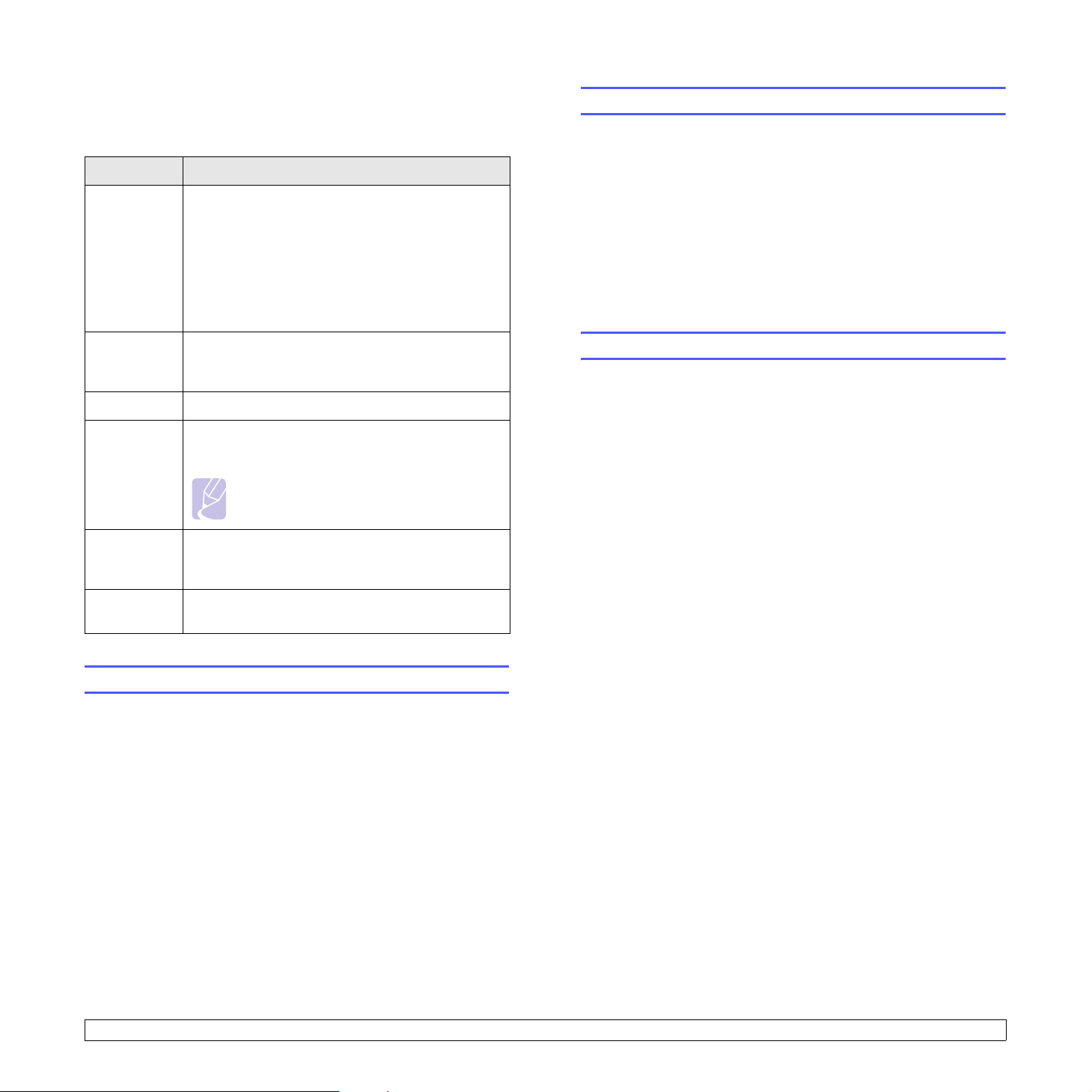
Ağ
menüsü (yalnızca ML-3471ND)
Bu menüyle, yazıcınıza yüklenen ağ arabirimini yapılandırabilirsiniz.
Ağ arabirimini sıfırlayabilir ve yapılandırma sayfası yazdırabilirsiniz.
Öğe Açıklama
TCP/IP
Bu öğeyle TCP/IP adreslerini el ile ayarlayabilir
ve adresleri ağdan alabilirsiniz.
DHCP
•
•
•
: DHCP sunucusu size otomatik olarak
bir IP adresi tahsis eder.
BOOTP
bir IP adresi tahsis eder.
Statik
değerlerini el ile girebilirsiniz.
: BOOTP sunucusu size otomatik olarak
: IP Adresi, alt ağ maskesi ve ağ geçidi
Görüntü dilini değiştirme
Kumanda panelinde görüntülenen dili değiştirmek için aşağıdaki
adımları uygulayın:
1 Ekranın alt satırında
düğmesine, ardından OK düğmesine basın.
2
Dil
görüntülendiğinde OK düğmesine basın.
3 İstediğiniz dili seçmek için Kaydırma düğmelerine, ardından
OK düğmesine basın.
4 Bekleme moduna dönmek için Stop düğmesine basın.
System Setup
görüntüleninceye kadar Menu
EtherTalk
Ethernet Hizi
Kablosuz
Ayari
Temizle
Ağ Bilgisi
Bu öğeyle EtherTalk protokolünü kullanıp
kullanmayacağınızı seçebilirsiniz. Protokolü
Açik
kullanmak için
Bu öğeyle ethernet hızınızı seçebilirsiniz.
Kablosuz ağ ortamlarını yapılandırın.
Bkz. sayfa 10.3.
Not:
Bu menü, yalnızca, isteğe bağlı kablosuz
ağ arabirimi kartı takılıysa görünür.
Bu öğe, basit bir sıfırlama yapar ve ağ
yapılandırmasını fabrika çıkış ayarlarına döndürür.
Bu ayar ancak yazıcıyı sıfırlarsanız etkinleşebilir.
Bu öğe, ayarladığınız ağ parametrelerini gösteren
bir sayfa yazdırır.
seçeneğini belirleyin.
Tanıtım sayfası yazdırma
Yazıcının doğru çalıştığından emin olmak için bir tanıtım sayfası yazdırın.
1Menu düğmesine basın;
basın.
Bilgi
görüntülendiğinde de OK düğmesine
Toner tasarruf modunu kullanma
Toner tasarruf modu yazıcının sayfaları yazdırırken daha az toner
kullanmasını sağlar. Bu modun etkinleştirilmesi, normal moda göre toner
kartuşunun ömrünü uzatır ve sayfa başına maliyeti azaltır, ancak baskı
kalitesini düşürür.
Bu modu etkinleştirmenin iki yolu vardır:
Kontrol paneli düğmesini kullanarak
Kumanda panelinden Toner Save düğmesine basın. Yazıcı, Bekleme
Hazir
modunda olmalıdır; Status LED ışıkları yeşil yanar ve
gösterilir.
•Düğme ışığı yanıyorsa, mod etkinleştirilmiştir ve yazıcı bir sayfayı
yazdırmak için daha az toner kullanmaktadır.
•Düğme ışığı kapalıysa, mod devre dışıdır ve yazıcı normal modda
yazdırır.
ekranda
Yazılım uygulamasından
Toner tasarrufu modunu, bilgisayarınızdaki yazıcı sürücüsü yazıcı
özellikleri penceresinden ayarlayabilirsiniz. Bkz. Yazılım Bölümü.
2
Demo Sayfasi
ardından OK düğmesine basın.
Ta nıtım sayfası yazdırılır.
görüntüleninceye kadar Kaydırma düğmelerine,
2.5 <
Sistem ayarları>
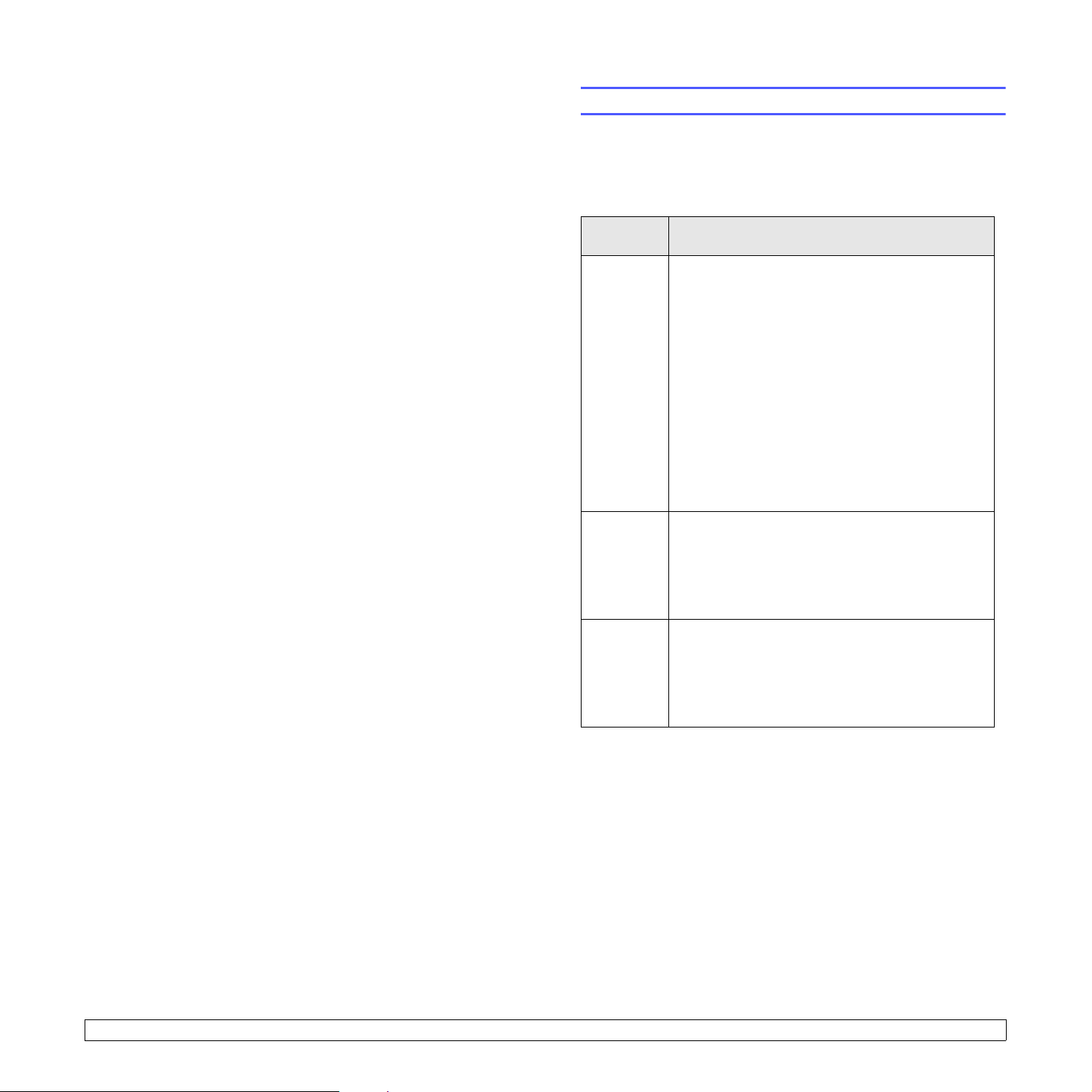
3 Yazılıma genel bakış
Bu bölümde, yazıcınızla birlikte verilen yazılıma genel bir bakış
sağlanmaktadır. Yazılımın yüklenmesi ve kullanılması hakkında
ayrıntılı açıklama Yazılım Bölümü’nde bulunmaktadır.
Bu bölüm aşağıdakileri içerir:
• Verilen yazılım
•Yazıcı sürücüsü özellikleri
• Sistem gereksinimleri
Verilen yazılım
Makinenizi kurup bilgisayarınıza bağladıktan sonra, yazıcı ve tarayıcı
yazılımını yüklemeniz gerekir. Bir Windows veya Macintosh OS
kullanıcısıysanız, yazılımı birlikte verilen CD'yi kullanarak yükleyin ve bir
Linux OS kullanıcısıysanız, yazılımı Samsung web sitesinden
(www.samsung.com/printer) indirin ve yükleyin.
İşletim
sistemi
Windows • Yazıcı sürücüsü: Yazıcınızın özelliklerinden tam
olarak yararlanmak için bu sürücüyü
kullanabilirsiniz.
• Akıllı Panel: Bu program yazıcı durumunu
izlemenizi sağlar ve yazdırma sırasında bir hata
oluştuğunda sizi uyarır.
• Yazıcı Ayarları Yardımcı Programı: Bu program
Akıllı Panel’i
• Postscript Printer Description (PPD) dosyası:
PostScript sürücüsünü belgeleri karmaşık yazı
tipleriyle ve grafiklerle PostScript dilinde
yazdırmak için kullanın.
• Set IP: Yazıcınızın TCP/IP adreslerini ayarlamak için
bu programı kullanın.
• PDF biçiminde Kullanım Kılavuzu
Linux • Yazıcı sürücüsü: Bu sürücüyü, yazıcınızı Linux
bilgisayardan çalıştırmak ve belge yazdırmak
için kullanın.
• Akıllı Panel: Bu program yazıcı durumunu
izlemenizi sağlar ve yazdırma sırasında bir hata
oluştuğunda sizi uyarır.
Macintosh • Postscript Printer Description (PPD) dosyası:
Bu dosyayı yazı
çalıştırmak ve belge yazdırmak için kullanın.
• Akıllı Panel: Bu program yazıcı durumunu
izlemenizi sağlar ve yazdırma sırasında bir hata
oluştuğunda sizi uyarır.
İçindekiler
yüklediğinizde otomatik olarak yüklenir.
cınızı Macintosh bilgisayardan
3.1 <
Yazılıma genel bakış>
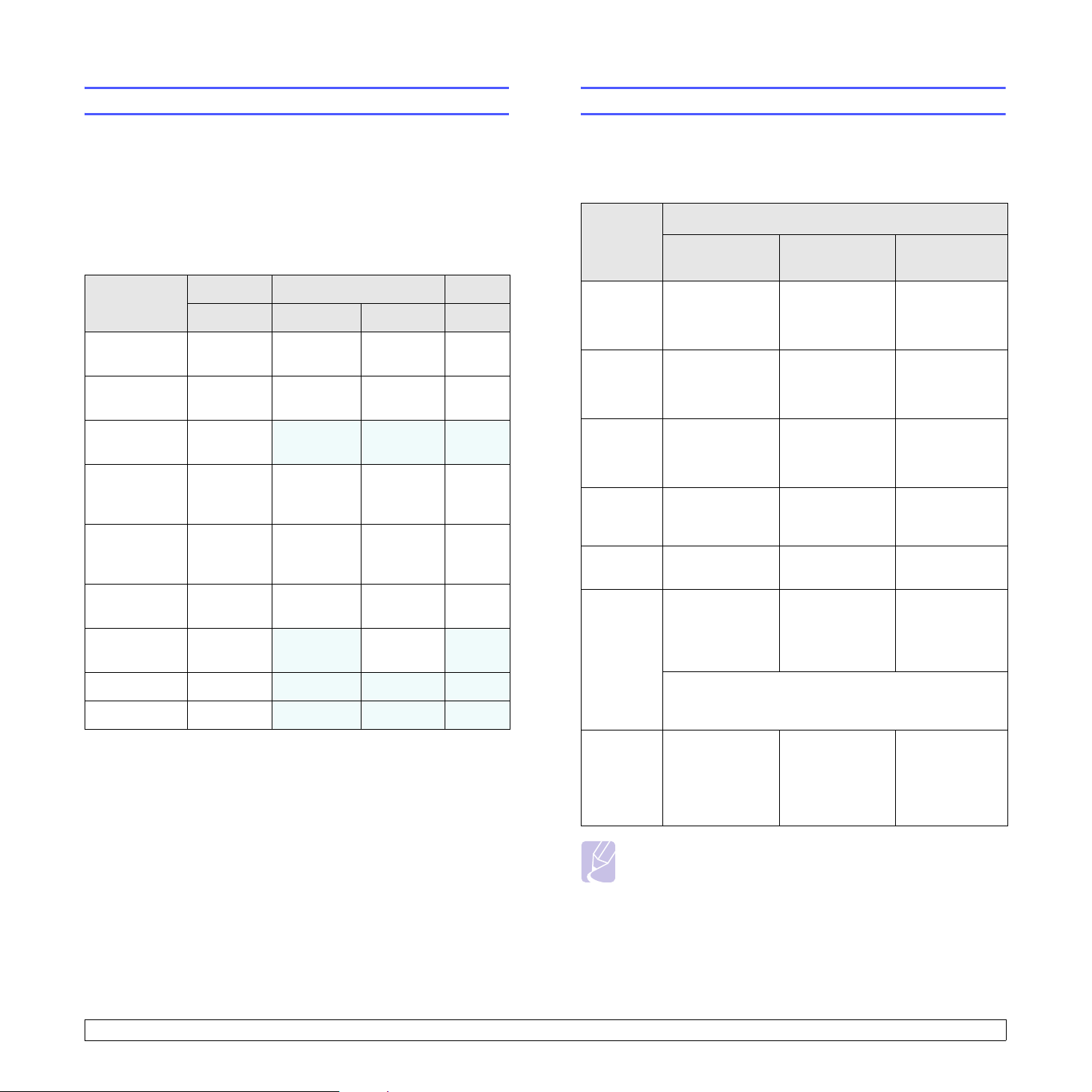
Yazıcı sürücüsü özellikleri
Sistem gereksinimleri
Yazıcı sürücüleriniz aşağıdaki standart özellikleri destekler:
• Kağıt kaynağı seçimi
• Kağıt boyutu, yönelim ve ortam türü
• Kopya sayısı
Ek olarak, birçok özel yazdırma özelliğini de kullanabilirsiniz. Aşağıdaki
tabloda, yazıcı sürücülerinizin desteklediği özelliklere genel bakış
sağlanmaktadır:
Özellik
Toner
Tasarrufu
Baskı kalitesi
seçeneği
Poster
yazdırma
Her yaprağa
birden fazla
sayfa
Sayfaya
sığdırarak
yazdırma
Ölçekli
yazdırma
İlk sayfada
farklı kaynak
PCL 6 PostScript
Windows Windows Macintosh Linux
OO OO
OO OO
O
O O O O
OO OO
OO OO
O
X X X
(2, 4)
XOX
Başlamadan önce, sisteminizin aşağıdaki gereksinimleri karşıladığından
emin olun.
Windows
GEREKSİNİM (ÖNERİLEN)
İŞLETİM
SİSTEMİ
Windows
2000
Windows XPPentium III
Windows
Server
2003
Windows
Server
2008
Windows
Vista
Windows 7Pentium IV 1
İŞLEMCİ RAM
Pentium II
400 MHz
(Pentium III
933 MHz)
933 MHz
(Pentium IV
1GHz)
Pentium III
933 MHz
(Pentium IV
1GHz)
Pentium IV
1 GHz (Pentium
IV 2 GHz)
Pentium IV 3
GHz
GHz 32-bit veya
64-bit işlemci
veya daha
yükseği
64 MB
(128 MB)
128 MB
(256 MB)
128 MB
(512 MB)
512 MB
(2048 MB)
512 MB
(1024 MB)
1 GB
(2 GB)
BOŞ SABİT
DİSK ALANI
600 MB
1,5 GB
1,25 GB ila
2 GB
10 GB
15 GB
16 GB
Filigran O
Şablon O
X X X
X X X
3.2 <
Yazılıma genel bakış>
Windows
Server
2008 R2
Not:
•Internet Explorer 5.0 veya daha yükseği tüm Windows işletim
sistemleri için minimum gerekliliktir.
•Yazılımı, yönetici hakkı olan kullanıcılar yükleyebilir.
• 128 MB bellekli DirectX 9 grafik desteği (Aero
temasını etkinleştirmek için).
• DVD-R/W Sürücüsü
Pentium IV 1
GHz (x86) veya
1,4 GHz (x64)
işlemciler (2 GHz
veya daha
hızlısı)
512 MB
(2048 MB)
10 GB
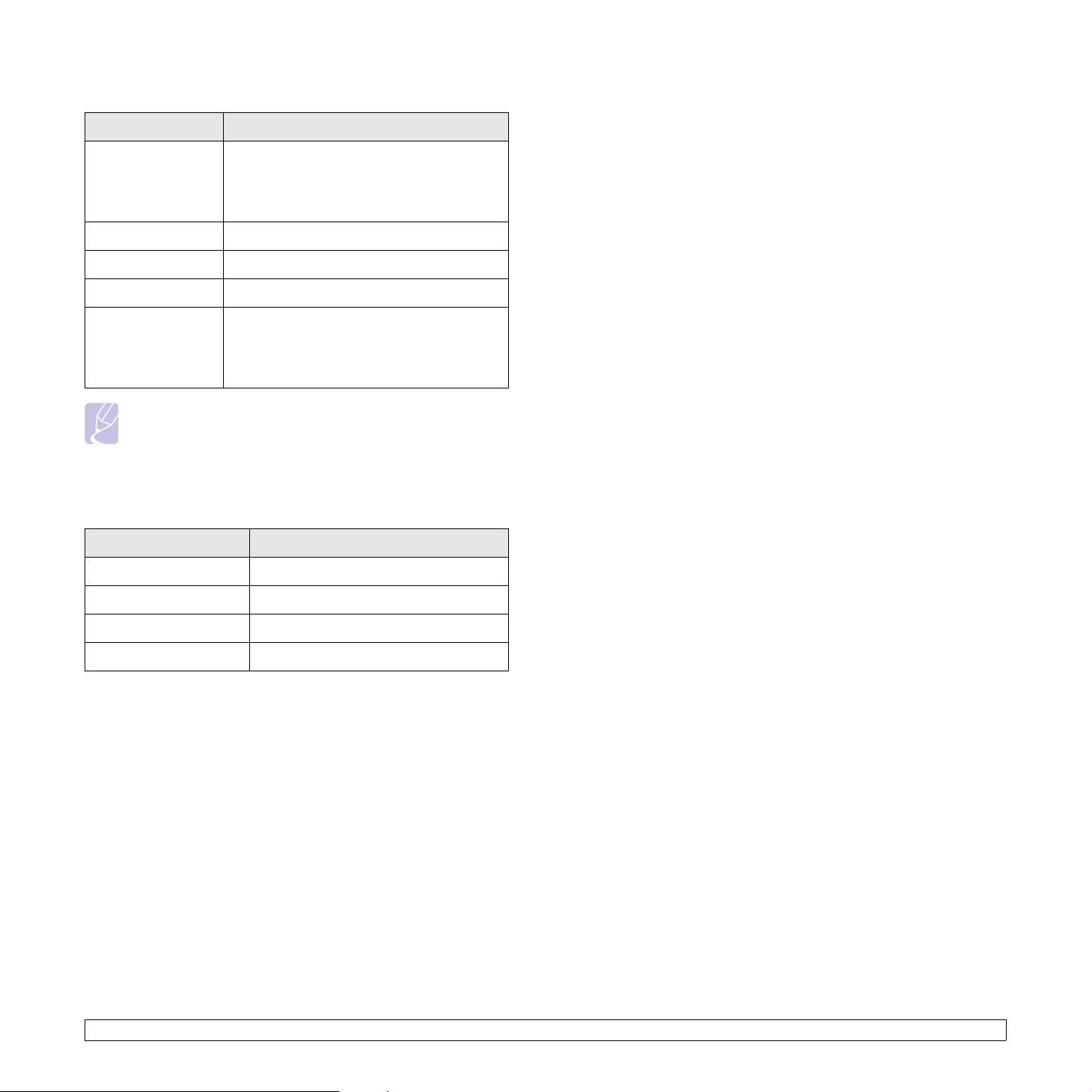
Linux
Öğe Gereksinimler
İşletim sistemi • Red Hat 8.0 ~ 9.0
• Fedora Core 1 ~ 3
• Mandrake 9.2 ~ 10.1
• SuSE 8.2 ~ 9.2
İşlemci Pentium IV 1 GHz veya üzeri
RAM 256 MB veya üzeri
Boş disk sayfası 1 GB veya üzeri
Yaz ılım • Linux Kernel 2.4 veya üzeri
• Glibc 2.2 veya üzeri
• CUPS
•SANE
Notlar
• Taranmış büyük görüntülerle çalışırken 300 MB veya daha
büyük takas bölümünün kullanılması gerekir.
• Linux tarayıcı sürücüsü, maksimum optik çözünürlüğü
destekler.
Macintosh
Öğe Gereksinimler
İşletim sistemi Macintosh 8.6 ~ 9.2 ve 10.1 ~ 10.5
RAM 128 MB
Boş disk alanı 200 MB
Bağlantı USB arabirimi, Ağ arabirimi
3.3 <
Yazılıma genel bakış>
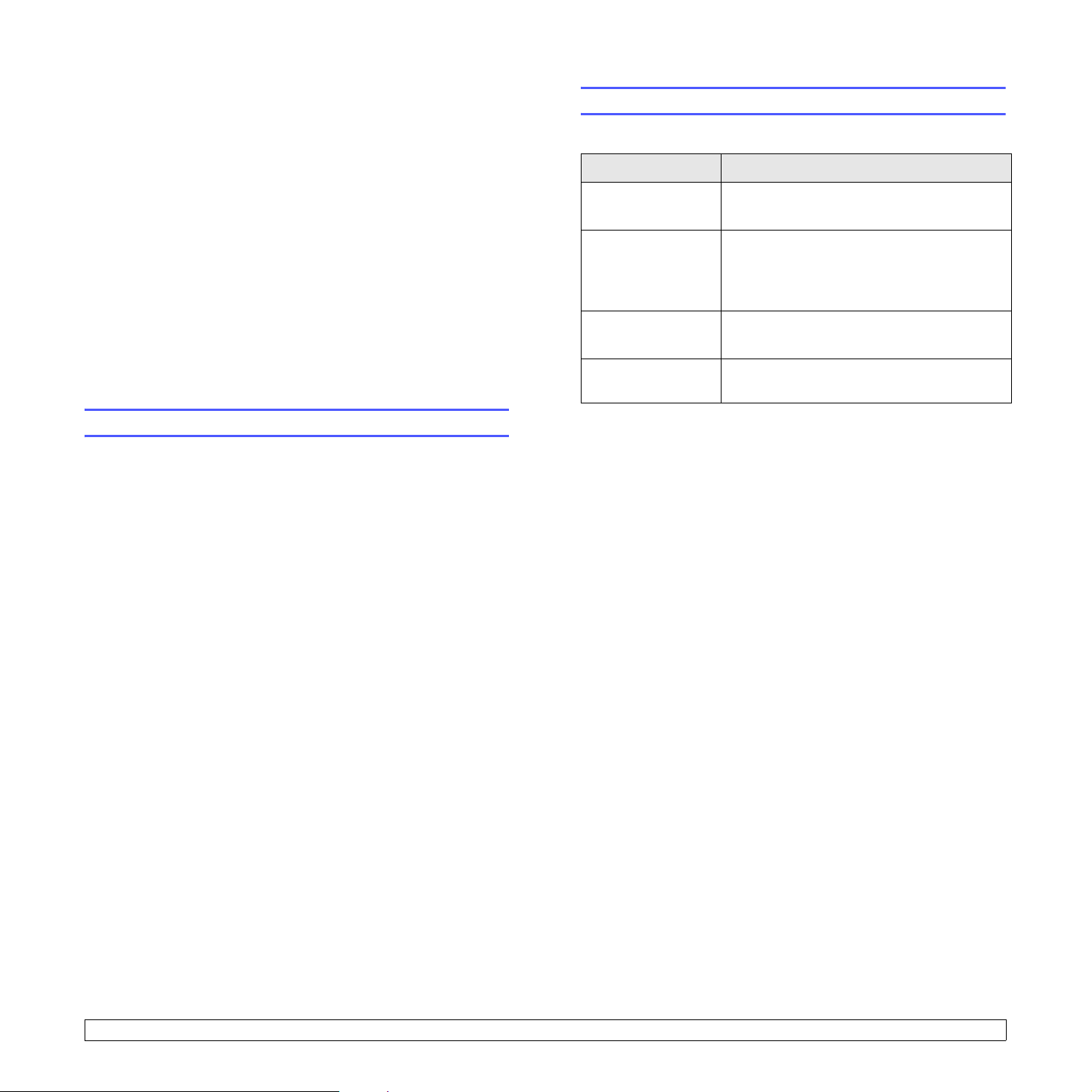
4 Ağ bağlantısı ayarları
(yalnızca ML-3471ND)
Desteklenen işletim sistemleri
Aşağıdaki tablo, yazıcı tarafından desteklenen ağ ortamlarını göstermektedir:
Bu bölüm yazıcınızı ağ bağlantıları için ayarlamanız için adım yönergeler sunar.
Bu bölüm aşağıdakileri içerir:
•Giriş
• Desteklenen işletim sistemleri
• TCP/IP yapılandırma
• SetIP programının kullanılması
•EtherTalk yapılandırma
•Ethernet hızını ayarlama
•Ağ yapılandırmasını geri yükleme
•Ağ yapılandırması sayfası yazdırma
Giriş
RJ-45 Ethernet kablosuyla yazıcınızı ağa bağladıktan sonra diğer
ağ kullanıcılarıyla yazıcınızı paylaşabilirsiniz.
Ağ yazıcısı olarak kullanmak için, yazıcınızda ağ protokollerini
ayarlamanız gerekir. Protokoller aşağıdaki iki yöntemle ayarlanabilir:
Ağ yönetim programlarıyla
Yazıcınızın yazıcı sürücüsü ayarlarını yapılandırabilir ve yazıcıyı
yazıcınızla birlikte verilen aşağıdaki programlar aracılığıyla yönetebilirsiniz:
• SyncThru™ Web Admin Service: Ağ yöneticileri için web tabanlı
yazıcı yönetimi çözümü. SyncThru™ Web Admin Service ağ
yazıcılarını yönetmek için etkili bir yol sağlar ve şirket intranet
erişiminizin olduğu her yerden ağ yazıcılarını uzaktan izleme ve
sorunlarını giderme olanağı tanır. Bu programı
indirebilirsiniz: http://solution.samsungprinter.com.
• SyncThru™ Web Service: Ağ yazıcı sunucunuza katıştırılmış, farklı
ağ ortamlarına bağlanmak için yazıcı için gerekli ağ parametrelerini
yapılandırmanızı sağlayan web sunucusu.
• SetIP: Bir ağ arayüzü seçmenizi ve TCP/IP protokolü ile kullanılacak
IP adreslerini manuel olarak yapılandırmanızı sağlayan yardımcı bir
program. Bkz. SetIP programının kullanılması, sayfa 4 .2.
şu adresten
Öğe Gereksinimler
Ağ arabirimi • 10/100 Base-TX
• IEEE 802.11 b/g Kablosuz LAN (isteğe bağlı)
Ağ işletim sistemi • Windows 2000/XP/2003/2008/Vista/7/
Server 2008 R2
•Çeşitli Linux işletim sistemleri
• Macintosh OS 8.6 ~ 9.2 ve 10.1 ~ 10.6
Ağ protokolleri • Windows’ta TCP/IP
• EtherTalk
Dinamik adresleme
sunucusu
• TCP/IP: Aktarım Kontrol Protokolü/Internet Protokolü
• DHCP Dinamik Ana Bilgisayar Yapılandırma Protokolü
• BOOTP Önyükleme Protokolü
• DHCP, BOOTP
Kontrol paneli aracılığıyla
Aşağıdaki temel ağ parametrelerini yazıcının kontrol panelinden
ayarlayabilirsiniz:
• TCP/IP’yi yapılandırma
• EtherTalk yapılandırma
4.1 <
Ağ bağlantısı ayarları (yalnızca
ML-3471ND
)>
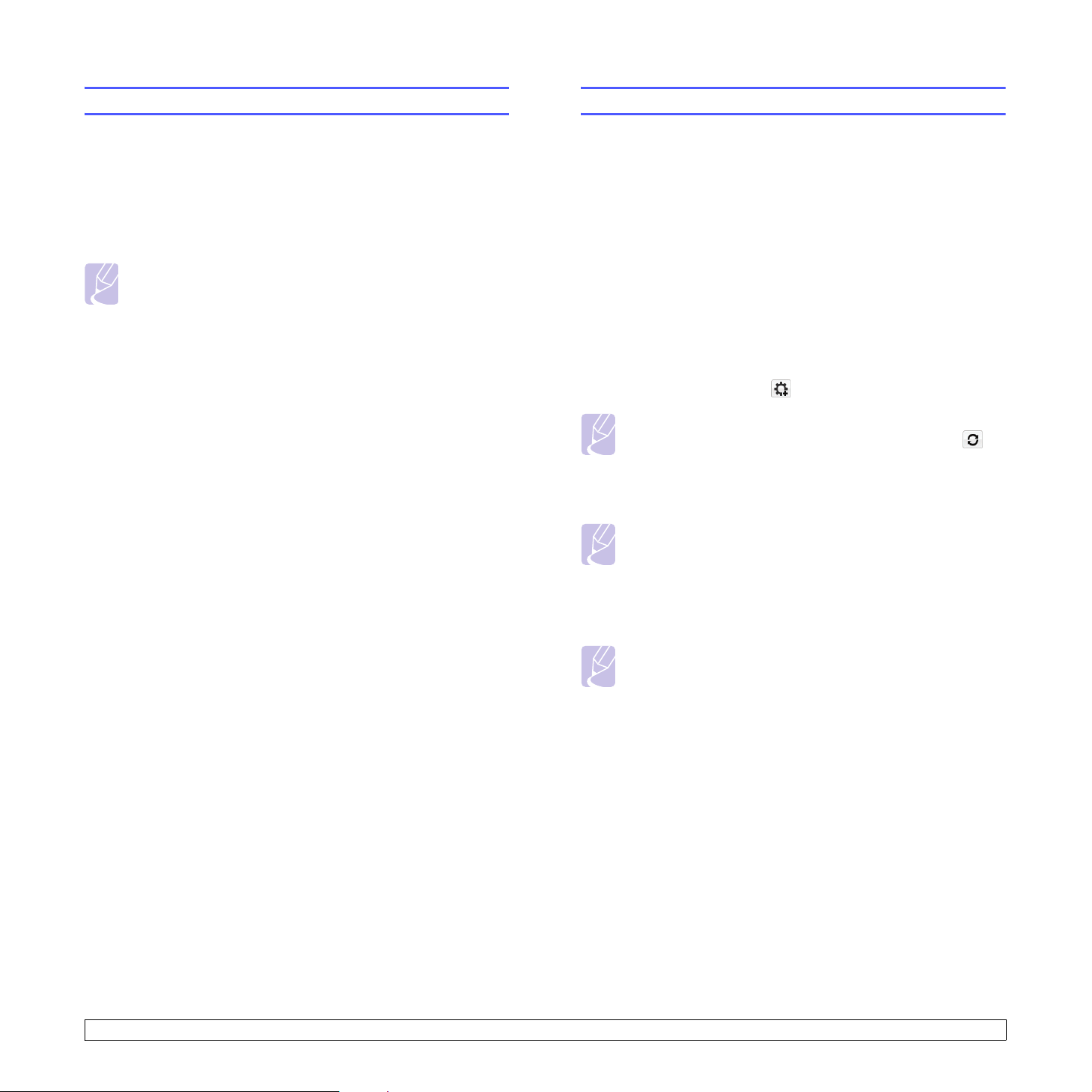
TCP/IP yapılandırma
SetIP programının kullanılması
Yazıcınız IP adresi, alt ağ maskesi, ağ geçidi ve DNS adresleri gibi çeşitli
TCP/IP ağ bilgileriyle ayarlanabilir. Yazıcınıza, ağınıza bağlı olarak çeşitli
şekillerde TCP/IP adresi atayabilirsiniz:
• Statik adresleme: TCP/IP adresi, sistem yöneticisi tarafından
el ile atanır.
BOOTP/DHCP aracılığıyla dinamik adresleme (varsayılan): TCP/IP adresi,
•
sunucu tarafından otomatik olarak atanır.
Not:
TCP/IP’yi yapılandırmadan önce, ağ protokolünü TCP/IP
olarak ayarlamalısınız.
Statik adresleme
Yazıcınızın kontrol panelinden TCP/IP adresini girmek için aşağıdaki
adımı uygulayın:
1 Ekranın alt tarafında Ağ görüntüleninceye kadar Menu düğmesine,
ardından OK düğmesine basın.
2TCP/IP görüntülendiğinde OK düğmesine basın.
3 Statik görüntüleninceye kadar Kaydırma düğmelerine, ardından
OK düğmesine basın.
4IP Adresi görüntülendiğinde OK düğmesine basın.
5Kaydırma düğmelerini kullanarak ilk baytı 0 - 255 arasında
ayarlayıp, sonraki bayta geçmek için OK düğmesine basın.
4. adım
ı tekrarlayarak, adresi 1. bayttan 4. bayta kadar tamamlayın.
Bu program, ağ yazıcısı kartı veya arabiriminin donanım seri numarası
olan MAC adresi kullanılarak yapılan ağ IP ayarı içindir. Özellikle ağ
yöneticisinin farklı ağ IP'lerini aynı anda ayarlayabilmesini amaçlar.
1 Makinenizle verilen sürücü CD'sini takın.
2 Windows Explorer'ı başlatın ve X sürücüsünü açın. (X, CD-ROM
sürücünüzü belirtmektedir.)
3Application > SetIP seçeneğini tıklatın.
4 Kullanmak istediğiniz dil klasörünü açın.
5 Bu programı yüklemek için Setup.exe öğesini çift tıklatın.
6 Windows Başlat menüsünden Programlar > Samsung Network
Printer Utilities > SetIP öğesini seçin.
7 Yazıcınızın adını
seçin ve “ ” seçeneğini tıklatın.
Not:
Yaz ıcınızın adını bulamıyorsanız listeyi yenilemek için “ ”
seçeneğini tıklatın.
8 Ağ kartının MAC adresini, IP adresini, alt ağ maskesini, varsayılan
ağ geçidini girin ve Apply düğmesini tıklatın.
Not:
Ağ kartının MAC adresini bilmiyorsanız, makinenin ağ bilgileri
raporunu yazdırın.
9 Ayarları doğrulamak için OK düğmesini tıklatın.
6 Bitirdiğinizde OK düğmesine basın.
7 Diğer TCP/IP parametrelerini yapılandırmak için 5. ve 6. adımları
tekrarlayın. alt ağ maskesi ve ağ geçidi adresi.
8 Bekleme moduna dönmek için Stop düğmesine basın.
Dinamik adresleme (BOOTP/DHCP)
TCP/IP adresinin sunucu tarafından otomatik olarak atanmasını
sağlamak için aşağıdaki adımı uygulayın:
1 Ekranın alt satırında Ağ görüntüleninceye kadar Menu
düğmesine basın.
2TCP/IP görüntülendiğinde OK düğmesine basın.
3
DHCP
veya
BOOTP
görüntüleninceye kadar
ardından OK düğmesine basın.
4 Bekleme moduna dönmek için Stop düğmesine basın.
Kaydırma
düğmelerine,
10 SetIP programını kapatmak için Exit düğmesini tıklatın.
4.2 <
Ağ bağlantısı ayarları (yalnızca
Not:
DHCP ağ protokolünü ayarlamak istiyorsanız http://
developer.apple.com/networking/bonjour/download/ adresine
gidin, bilgisayar işletim sisteminize göre Bonjour for Windows
programını seçin ve programı yükleyin. Bu program ağ
parametresini otomatik olarak onarmanızı sağlar. Yükleme
penceresindeki talimatı takip edin. Bu program Linux'u
desteklemez.
ML-3471ND
)>
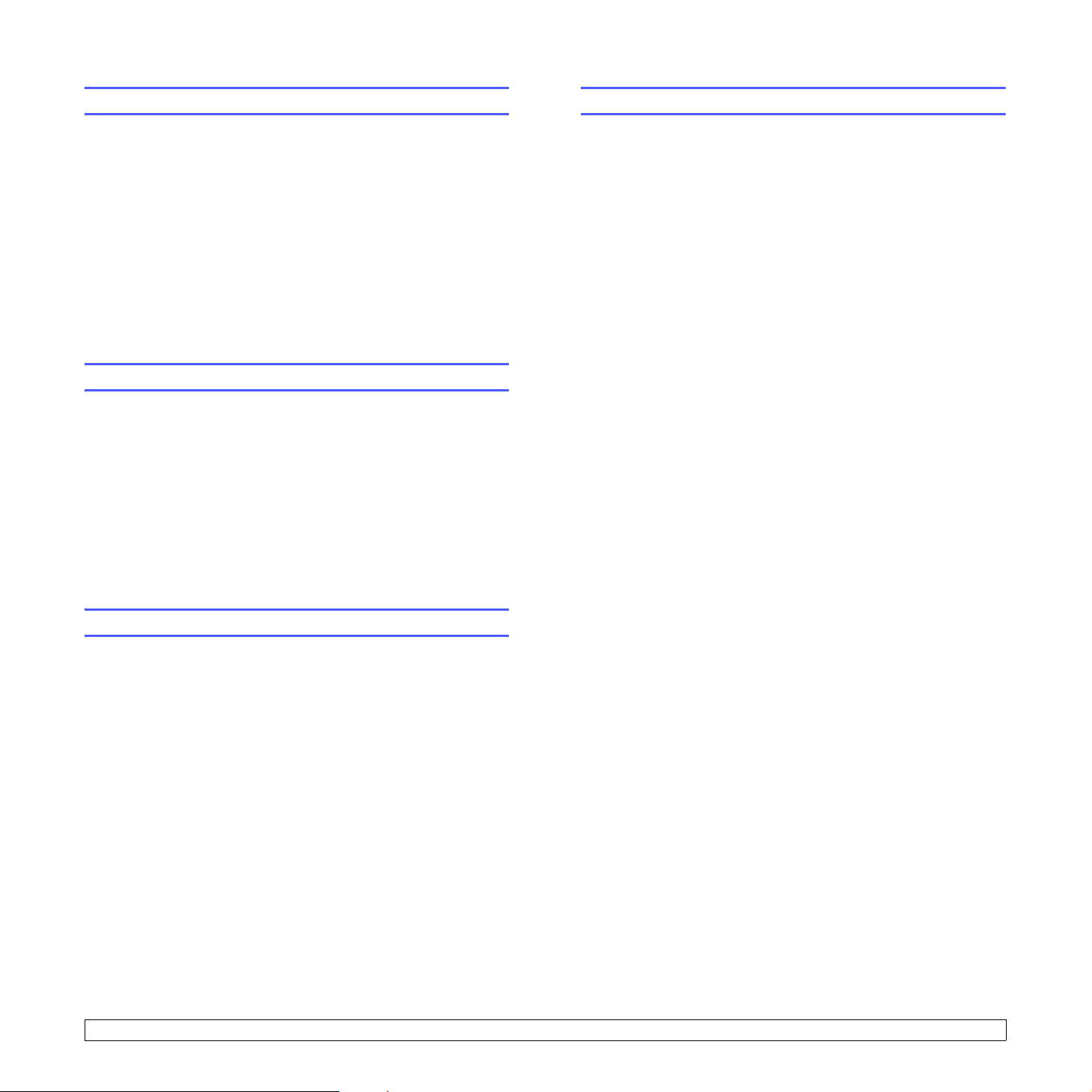
EtherTalk yapılandırma
Ağ yapılandırması sayfası yazdırma
EtherTalk, Ethernet ağında kullanılan AppleTalk protokolüdür. Bu protokol
çoğunlukla Macintosh ağ ortamlarında kullanılır. EtherTalk kullanmak
için aşağıdaki adımları uygulayın:
1 Ekranın alt tarafında Ağ görüntüleninceye kadar Menu düğmesine,
ardından OK düğmesine basın.
2EtherTalk görüntüleninceye kadar Kaydırma düğmelerine,
ardından OK düğmesine basın.
3Açik görüntüleninceye kadar Kaydırma düğmelerine, ardından
OK düğmesine basın.
4 Bekleme moduna dönmek için Stop düğmesine basın.
Ethernet hızını ayarlama
Ethernet bağlantılarıyla ilgili iletişim hızını seçebilirsiniz.
1 Ekranın alt satırında Ağ görüntüleninceye kadar Menu düğmesine,
ardından OK düğmesine basın.
2 Ethernet Hizi görüntüleninceye kadar Kaydırma düğmelerine,
ardından OK düğmesine basın.
3 İstediğiniz hız görüntüleninceye kadar Kaydırma düğmelerine,
ardından OK düğmesine basın.
Ağ yapılandırması sayfası, yazıcınızdaki ağ arabirim kartının nasıl
yapılandırıldığını gösterir.
1 Ekranın alt tarafında Ağ görüntüleninceye kadar Menu düğmesine,
sonra da OK düğmesine basın.
2Ağ Bilgisi görüntüleninceye kadar Kaydırma düğmelerine,
ardından OK düğmesine basın.
3 Evet görüntülenince OK düğmesine basın.
Ağ yapılandırma sayfası yazdırılır.
4 Bekleme moduna dönmek için Stop düğmesine basın.
Ağ yapılandırmasını geri yükleme
Ağ yapılandırmasını varsayılan ayarlarına geri döndürebilirsiniz.
1 Ekranın alt tarafında Ağ görüntüleninceye kadar Menu düğmesine,
sonra da OK düğmesine basın.
2 Ayari Temizle görüntüleninceye kadar Kaydırma düğmelerine,
ardından OK düğmesine basın.
3 Ağ yapılandırmasını geri yüklemek için, Evet görüntülendiğinde
OK düğmesine basın.
4 Yazıcıyı kapatıp açın.
4.3 <
Ağ bağlantısı ayarları (yalnızca
ML-3471ND
)>
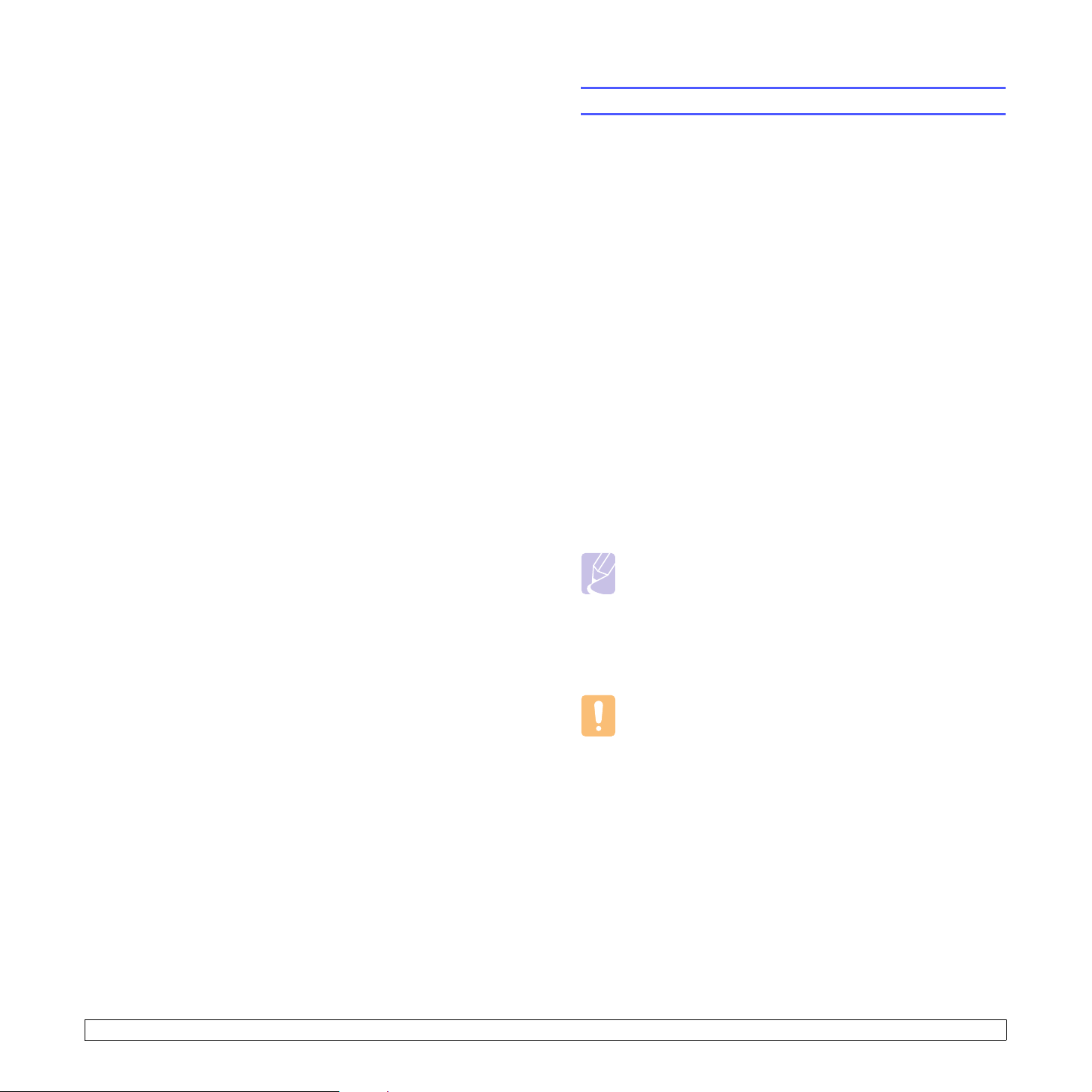
5 Baskı ortamını yerleştirme
Bu bölüm, yazıcınızla kullanabileceğiniz kağıt türlerini ve en iyi yazdırma
kalitesi için çeşitli kağıt tepsilerine nasıl doğru şekilde kağıt yerleştireceğinizi
anlamanıza yardımcı olur.
Bu bölüm aşağıdakileri içerir:
•Yazdırma ortamını seçme
•Kağıt yerleştirme
•Çıkış konumunu seçme
Yazdırma ortamını seçme
Düz kağıt, zarf, etiket, asetat gibi çeşitli baskı ortamı üzerine yazdırabilirsiniz.
Her zaman bu yazıcıda kullanılmasına izin verilen baskı ortamlarını kullanın.
Bu kullanım kılavuzunda belirtilen yönergelere uymayan baskı ortamları
aşağıdaki sorunlara neden olabilir:
• Kötü yazdırma kalitesi
• Daha fazla kağıt sıkışması
• Yazıcıda erken aşınma.
Ağırlık, kompozisyon, tanecik ve nem içeriği gibi özellikler yazıcı
performansını ve çıktı kalitesini etkileyen önemli faktörlerdir. Baskı
malzemelerini seçerken aşağıdaki noktaları göz önünde bulundurun:
• Arzu edilen sonuç: Seçtiğiniz baskı
olması gerekir.
• Boyut: Kağıt tepsisinin kağıt ayarlayıcılarına kolayca uyan her boyutta
ortam kullanabilirsiniz.
• Ağırlık: Yazıcınız aşağıdaki baskı ortamı ağırlıklarını destekler:
- Tepsi 1 ve isteğe bağlı tepsi 2 için 16 - 24 lb bond (60 - 90 g/m
- Çok amaçlı tepsi için 16 - 43 lb bond (60 - 163 g/m
- Çift taraflı yazdırma için 20 - 24 lb (75 - 90 g/m
• Parlaklık: Bazı baskı ortamları diğerlerinden daha beyazdır ve daha
net ve daha canlı görüntüler üretir.
• Yüzey pürüzsüzlüğü: Baskı ortamının pürüzsüzlüğü, baskının kağıt
üzerinde ne kadar berrak göründüğünü etkiler.
ortamının projenize uygun
2
2
)
2
)
)
Notlar
• Bazı baskı ortamları bu bölümde belirtilen tüm kurallara uyuyor
olmasına karşın yine de tatmin edici sonuçlar ortaya çıkarmayabilir.
Bunun nedeni, yanlış kullanım, kabul edilemez sıcaklık ve nem
seviyeleri veya Samsung
değişkenlerdir.
• Büyük miktarlarda baskı ortamı satın almadan önce, bunların
kılavuzda belirtilen gereksinimleri karşıladığından emin olun.
kontrol edemeyeceği diğer
Dikkat
Burada belirtilen özelliklere uygun olmayan baskı ortamlarının
kullanılması, onarım gerektirebilecek sorunlara neden olabilir.
Bu gibi onarımlar Samsung garantisi veya servis sözleşmeleri
kapsamına girmez.
5.1 <
Baskı ortamını yerleştirme>
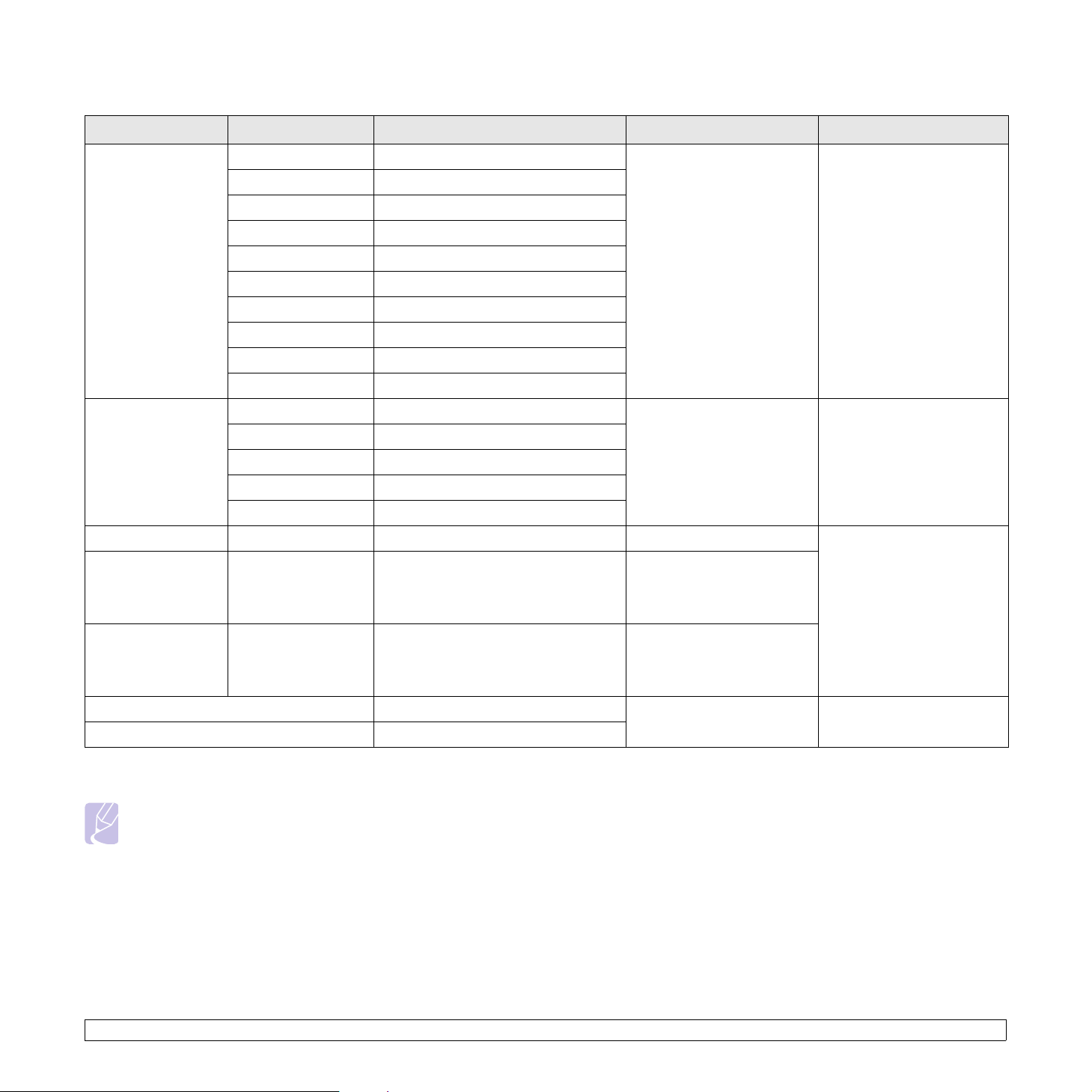
Desteklenen kağıt boyutları
Tür Boyut Ölçüler Ağırlık
Letter 215,9 - 279 mm (8,5 x 11 inç)
Legal 215,9 x 355,6 mm (8,5 x 14 inç)
Folio 216 x 330, mm (8,5 x 13 inç)
Oficio 215 x 340 mm (8,5 x 13,5 inç)
• Tepsi için 60 - 90 g/m2
(16 - 24 lb) bond
• Çok amaçlı tepsi için
60 - 163 g/m
(16 - 43 lb) bond
A4 210 x 297 mm (8,27 x 11,69 inç)
Düz kağıt
JIS B5 182 x 257 mm (7,18 x 10,12 inç)
ISO B5 176 x 250 mm (6,93 x 9,84 inç)
Executive 184,2 x 266,7 mm (7,25 x 10,5 inç)
A5 148,5 x 210 mm (5,85 x 8,27 inç)
A6 105 x 148,5 mm (4,13 x 5,85 inç)
Monarch zarf 98,4 x 190,5 mm (3,88 x 7,5 inç)
COM-10 zarf 105 x 241 mm (4,12 x 9,5 inç)
Zarf
DL zarf 110 x 220 mm (4,33 x 8,66 inç)
75 - 90 g/m
2
C5 zarf 162 x 229 mm (6,38 x 9,02 inç)
C6 zarf 114 x 162 mm (4,49 x 6,38 inç)
Asetat Letter, A4 Düz kağıt bölümüne bakın 138 - 146 g/m
Letter, Legal, Folio,
Etiketler
Oficio, A4, JIS B5,
ISO B5, Executive,
Düz kağıt bölümüne bakın 120 - 150 g/m
A5, A6
Letter, Legal, Folio,
Kart stoğu
Oficio, A4, JIS B5,
ISO B5, Executive,
Düz kağıt bölümüne bakın 105 - 163 g/m
A5, A6
Minimum boyut (özel) 76 x 127 mm (3 x 5 inç)
Maksimum boyut (özel) 215,9 x 356 mm (8,5 x 14 inç)
60 - 163 g/m
(16 - 43 lb bond)
a
2
(20 - 24 lb)
2
2
(32 - 40 lb)
2
(16 - 43 lb)
2
Kapasite
• Tepsi için 250
sayfa 80 g/m
b
2
bond kağıt
•Çok amaçlı tepsi
için 50 sayfa
Çok amaçlı tepside
5 sayfa 75 g/m2 (20 lb)
Çok amaçlı de elle besleme
için 1 yaprak
Çok amaçlı tepside
5 sayfa 75 g/m2 (20 lb)
a. Ortam ağırlığı 24 lb (90 g/m2) üzerindeyse çok amaçlı tepsiyi kullanın.
b. Maksimum kapasite, ortam ağırlığına, kalınlığına ve çevresel koşullara bağlı olarak değişebilir.
Not:
Çift taraflı yazdırma için A4, Letter, Oficio, Legal ve Folio boyutları desteklenir.
5.2 <
Baskı ortamını yerleştirme>
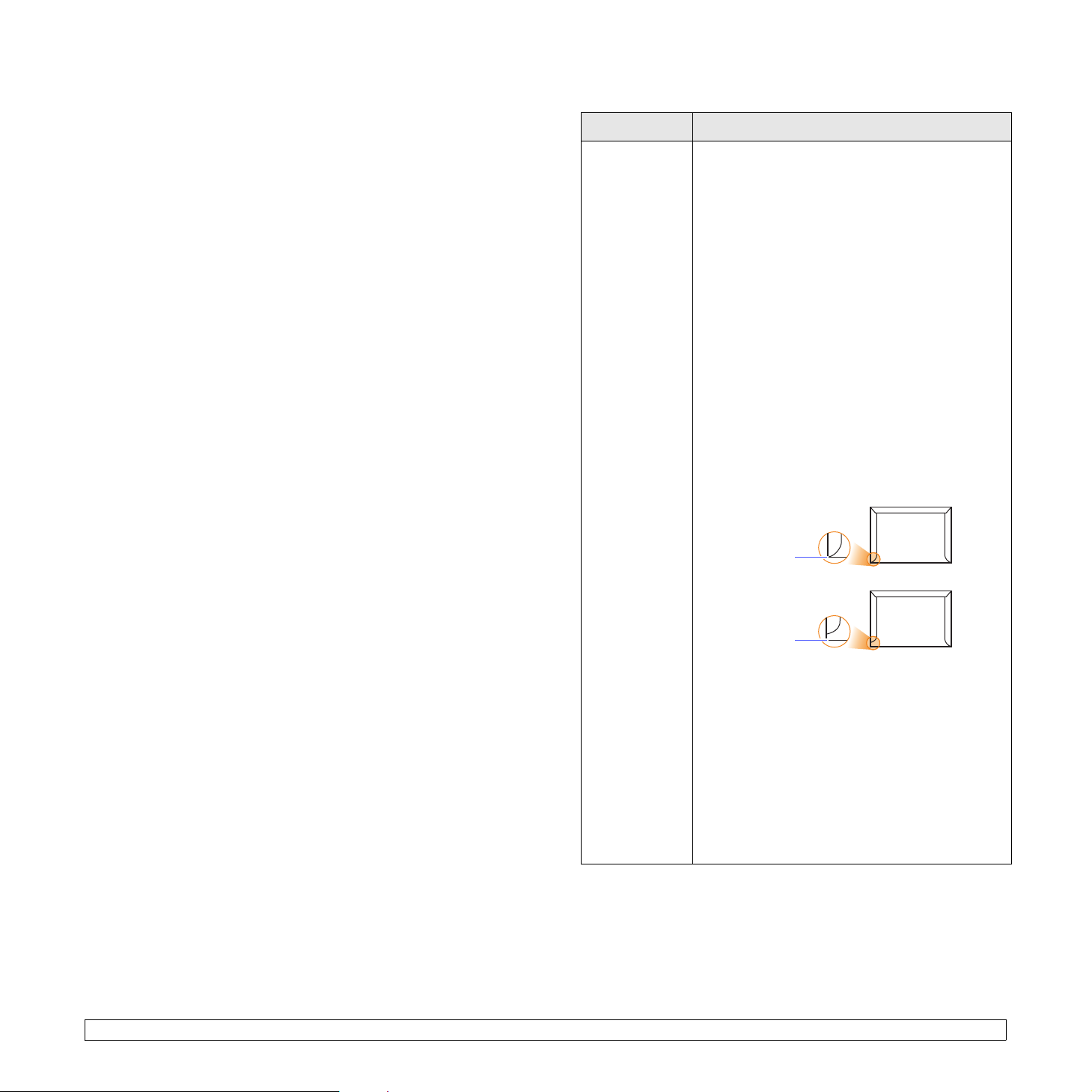
Baskı ortamı seçme ve depolama yönergeleri
Özel baskı ortamları yönergeleri
Kağıt, zarf veya diğer baskı malzemelerini seçerken ya da yüklerken
şu kuralları aklınızda bulundurun:
• Her zaman sayfa 5.3 bölümünde listesi verilen özelliklere uygun baskı
ortamları kullanın.
• Nemli, bükülmüş, kırışmış veya yırtık kağıtlara yazdırmaya çalışmak,
kağıt sıkışmalarına ve yazdırma kalitesinin düşmesine neden olabilir.
• En iyi baskı kalitesi için, lazer yazıcılarda yalnızca özellikle önerilen
yüksek kaliteli fotokopi kağıdı kullanın.
• Aşağıdaki ortam türlerini kullanmaktan kaçının:
- Kabartma yazılı, delikli, çok yumuşak veya çok kaba dokulu kağıt
- Silinebilir bond kağ
ıt
- Çok sayfalı kağıt
- Sentetik kağıt ve termal tepkili kağıt
- Karbonsuz kağıt ve Aydınger kağıdı.
• Bu tür kağıtların kullanımı kağıt sıkışması ve kimyasal kokulara neden
olup yazıcınıza zarar verebilir.
• Kullanmaya hazır oluncaya kadar baskı ortamını ambalajında saklayın.
Kartonları yere değil, paletlere veya raflara koyun. Ambalajlı olsun veya
olmasın, kağıdın üzerine ağır nesneler koymayın. Nemden, kağıdın
kırışmasına ya da bükülmesine yol açabilecek diğer ko
şullardan
uzak tutun.
• Kullanmadığınız baskı ortamlarını 15 °C - 30 °C (59 °F - 86 °F)
arasındaki sıcaklıklarda saklayın. Bağıl nem %10 ila %70 olmalıdır.
• Kullanmadığınız baskı ortamlarını, kağıdınıza nem ve toz bulaşmasını
önlemek için plastik kap veya torba gibi nem geçirmez bir ambalajda
saklayın.
• Ortam sıkışmasını önlemek için, özel kağıt türlerini çok amaçlı tepsiye
her defasında tek bir yaprak halinde yerleştirin.
• Asetat ve etiket sayfası gibi baskı ortamlarının birbirine yapışmasını
önlemek için, yazdırı
ldıkları zaman hemen çıkarın.
Ortam türü Yönergeler
• Zarflara başarılı şekilde yazdırma, zarfların
kalitesine bağlıdır. Zarf seçerken aşağıdaki
faktörleri göz önünde bulundurun:
- Ağırlık: Zarf kağıdının ağırlığı en fazla 90 g/m
(24 lb) olmalıdır, aksi halde sıkışma olabilir.
- Yapı: Yazdırmadan önce, 6 mm’den (0,25 inç)
daha az kıvrımla düz bir biçimde konulması
ve içinde hava bulundurmaması gerekir.
- Durum: Zarflarda kırışık, çentik veya başka
hasar olmamalıdır.
- Sıcaklık: İşlem sırasında yazıcının ısı ve
basıncıyla uyumlu zarflar kullanmalısınız.
• Sadece, keskin, iyi bükülmüş kat yerlerine sahip
iyi yapılmış zarflar kullanın.
• Damgalanmış zarfları kullanmayın
• Kopçalı, çıt çıtlı, pencereli, kaplamalı
yapışkanlı ve diğer sentetik malzemelerden
yapılmış zarflar kullanmayın.
•Hasarlı veya düşük kaliteli zarflar kullanmayın.
•Zarfın her iki ucundaki kat yerinin tümüyle zarf
Zarflar
köşesine doğru uzandığından emin olun.
Kabul edilebilir
Kabul edilemez
•Çıkarılan yapışkan şeridi ya da kat yerinin
üzerine katlanan birden çok kapağı olan
zarflarda, yazıcının 0,1 saniyede 200 °C (392 °F)
kaynaştırma sıcaklığıyla uyumlu yapıştırıcıların
kullanılması gerekir. Ekstra kanatlar ve şeritler
buruşma, kırışma ve sıkışmalara neden olabilir
ve fuser biriminde hasara neden olabilir.
• En iyi bask
ı kalitesi için, kenar boşlukları zarfın
kenarlarından 15 mm’den (0,6 inç) daha yakın
olmamalıdır.
•Zarfın katlarının birleştiği alana yazdırmaktan
kaçının.
, kendinden
2
5.3 <
Baskı ortamını yerleştirme>
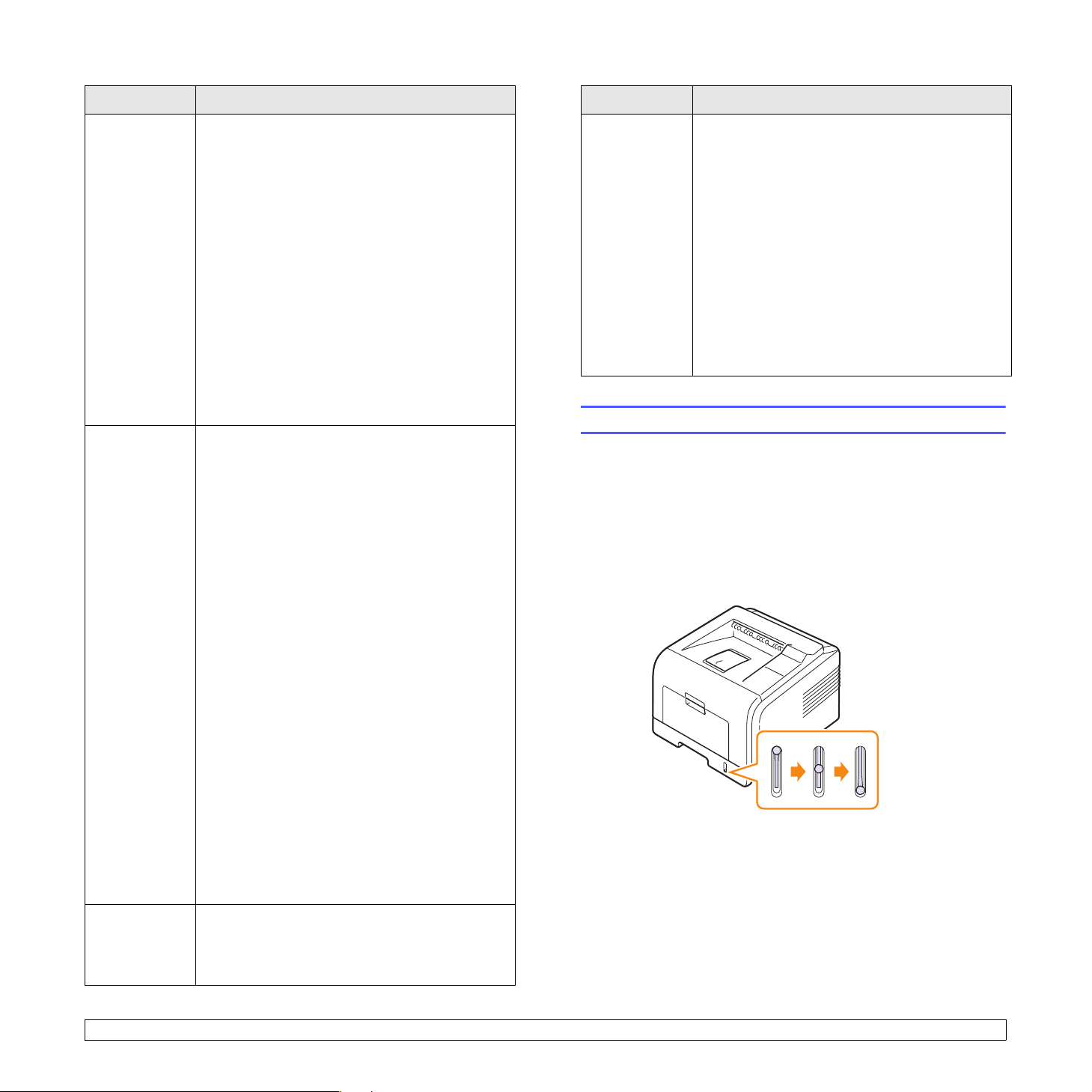
Ortam türü Yönergeler
Ortam türü Yönergeler
Asetatlar
Etiketler
•Yazıcının hasar görmesini önlemek için, yalnızca
lazer yazıcılarda kullanmak üzere tasarlanan
asetatları kullanın.
•Yazıcıda kullanılan asetatların, makinenin
yapıştırma sıcaklığı olan 200 °C (392 °F)
sıcaklığa dayanabilmesi gerekir.
•Yazıcıdan çıkardıktan sonra bunları
düz bir yüzeye yerleştirin.
•Bunları kağıt tepsisinde uzun süre bırakmayın.
Üzerlerinde toz ve kir birikerek yazdırma sırasında
beneklere neden olabilir.
• Parmak izinden kaynaklanan lekeleri önlemek
için, bunları dikkatli bir şekilde tutun.
•Solmayı önlemek için, üzerine yazdırdığınız
asetatları uzun süre güneş
bırakmayın.
• Asetatların kırışmadığından, kıvrılmadığından veya
yırtık bir kenarının bulunmadığından emin olun.
•Yazıcının hasar görmesini önlemek için, yalnızca
lazer yazıcılarda kullanmak üzere tasarlanan
etiketleri kullanın.
• Etiket seçerken aşağıdaki faktörleri göz önünde
bulundurun:
- Yapıştırıcılar: Yapıştırıcı malzemenin,
yazıcının kaynaştırma sıcakl
(392 °F) sıcaklığa dayanıklı olması gerekir.
- Düzenleme: Yalnızca aralarında açıkta
sırt bulunmayan etiketler kullanın. Etiketler,
aralarında boşluklar olan tabakalardan
ayrılarak ciddi sıkışmalara yol açabilir.
- Kıvrılma: Yazdırmadan önce, etiketler herhangi
bir yönde 13 mm’den (5 inç) fazla olmayan bir
bükülmeyle, düz olarak yatırılmalıdır.
- Durum: Kırışma, hava kabarcığı ya da başka
bir ayrılma belirtisi olan etiketleri kullanmayın.
• Etiketler arasında açıkta kalmış yapışkan madde
olmadığından emin olun. Açıkta kalmış alanlar
etiketlerin yazdırma sırası
yol açarak kağıt sıkışmalarına neden olabilir. Ayrıca
açıkta kalmış yapışkan yazıcının parçalarına
hasar verebilir.
•Bir etiket kağıdıyla yazıcıda birden çok kez
çalışmayın. Yapışkan sırt yazıcıdan sadece
bir kez geçirilecek şekilde tasarlanmıştır.
•Sırttan ayrılan, kırışmış, kabarmış veya başka
bir hasar görmüş etiketleri kullanmayın.
ışığına maruz
ığı olan 200 °C
nda yerinde çıkmasına
• Antetli kağıdın, 0,1 saniye süreyle yazıcının
205 °C (400 °F) kaynaştırma sıcaklığına maruz
nda erimeyecek, buharlaşmayacak veya
kaldığı
tehlikeli emisyonlar oluşturmayacak, ısıya dayanıklı
bir mürekkeple yazdırılması gerekir.
• Antetli kağıt mürekkebinin yanıcı olmaması
ve yazıcı merdanelerini etkilememesi gerekir.
Basılı kağıt
•Saklama sırasında oluşabilecek değişimleri
önlemek için formlar ve antetli kağıtlar nemden
koruyucu bir ambalaja konulmalıdır.
• Form ve antetli kağıt gibi basılı kağıtları
yerleştirmeden önce kağıdın üzerindeki mürekkebin
kuru olduğundan emin olun. Kaynaştırma işlemi
esnasında, ıslak mürekkep basılı kağıttan taşarak
ı kalitesini düşürebilir.
bask
Kağıt yerleştirme
Yazd ırma işinizin çoğu için baskı ortamını tepsi 1’e yerleştirin.
Tepsi 1 en çok 21 lb düz kağıttan 250 sayfa alabilir.
Ek 250 yaprak yüklemek için, isteğe bağlı tepsiyi (Tepsi 2) satın alıp
standart tepsinin altına takabilirsiniz. İsteğe bağlı tepsi sipariş bilgileri
için bkz. sayfa 7.1.
Tepsi 1 ve tepsi 2 önünde yer alan kağıt seviyesi göstergesi, tepside
kalan kağıt miktarını gösterir. Tepsi boşken çubuğun göstergesi tamamen
aşağıya iner.
Ta m ▲
▲ Boş
Kartlar veya
özel boyutlu
malzemeler için
•Genişliği 76 mm’den (3 inç), uzunluğu ise
127 mm’den (5 inç) az olan ortamlara yazdırmayın.
•Yazılım uygulamasında, malzeme kenarından
en az 6,4 mm (0,25 inç) kenar boşluğu bırakın.
5.4 <
Baskı ortamını yerleştirme>
